Page 1
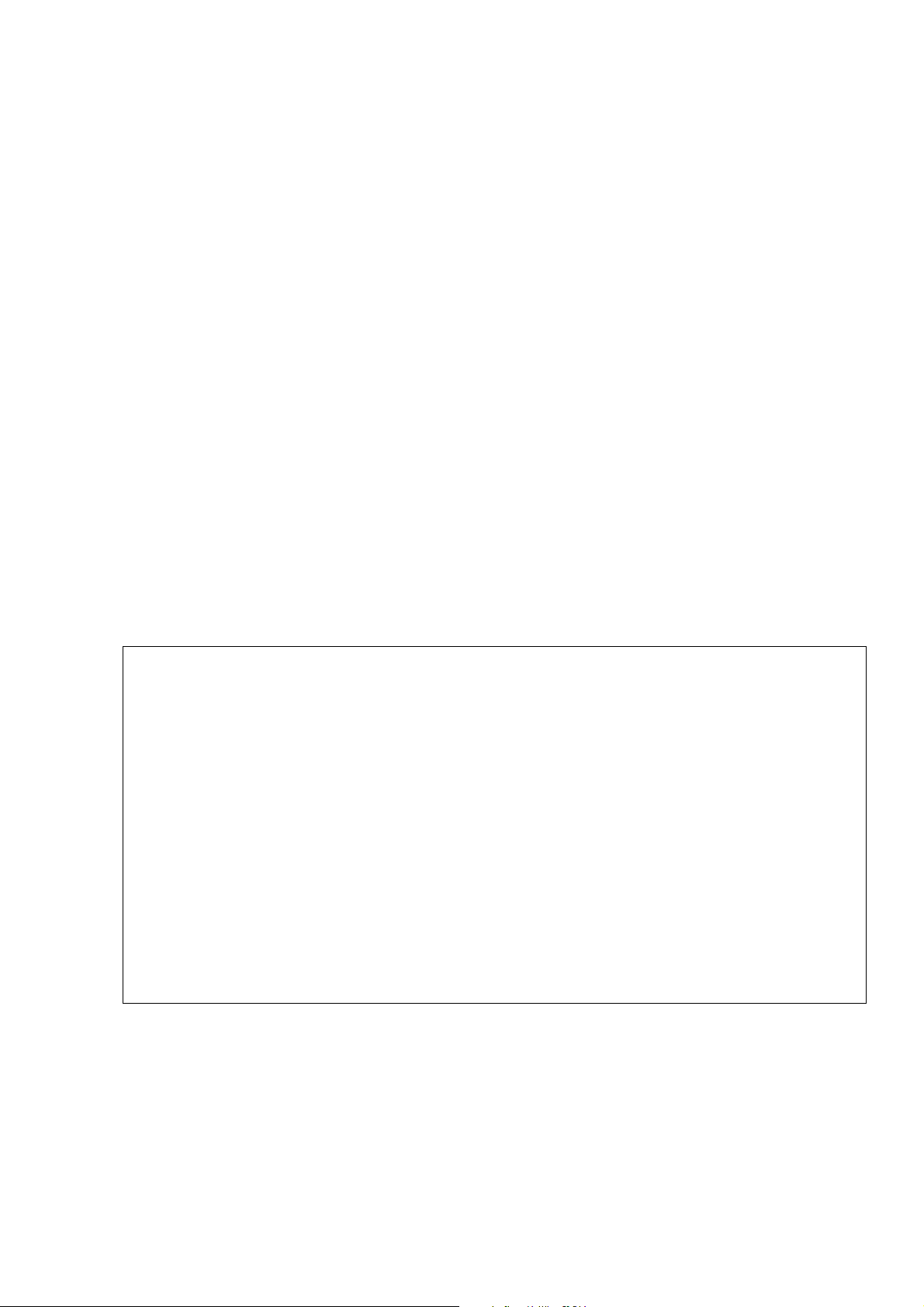
ONKYO CR-N765
Сетевой ресивер с проигрывателем компакт-дисков
Руководство по эксплуатации
Названия и функции узлов ……………………………………………………………………….8
Приступая к эксплуатации ………………………………………………………………………12
Воспроизведение компакт-дисков ……………………………………………………………..15
Прослушивание Интернет-радио ………………………………………………………………18
Прослушивание Spotify …………………………………………………………………………..21
Воспроизведение дорожек, сохраненных на запоминающем устройстве USB ………..22
Прослушивание iPod/iPhone …………………………………………………………………….24
Прослушивание радиостанций АМ/ЧМ ………………………………………………………..25
Использование домашней компьютерной сети ………………………………………………28
Различные настройки ……………………………………………………………………………..31
Возможные неисправности ………………………………………………………………………36
Благодарим вас за приобретение CD ресивера Onkyo. Пожалуйста, прочитайте это
руководство до конца перед выполнением любых соединений и включением питания.
Нижеследующие инструкции в данном Руководстве позволят вам получить оптимальное
качество и удовольствие от прослушивания от вашего нового CD-ресивера.
Пожалуйста, сохраните данное руководство для обращения в будущем.
Страница 2
Предупреждение:
Для предотвращения возгорания или опасности удара электрическим током, не
подвергайте данное устройство воздействию дождя или влаги.
Предостережение:
Для уменьшения опасности удара электрическим током, не снимайте крышку (или заднюю
панель). Внутри отсутствуют части, обслуживаемые пользователем. Обращайтесь за
обслуживанием к квалифицированному ремонтному персоналу.
Опасность удара электрическим током, не открывать
Символ молнии в равностороннем треугольнике призван обратить внимание
пользователя на присутствие неизолированного «опасного напряжения» внутри корпуса
изделия, которое может быть достаточной величины, чтобы представлять опасность
удара людей электрическим током.
Восклицательный знак в равнобедренном треугольнике призван обратить внимание
пользователя на важные инструкции по эксплуатации и уходу (обслуживанию) в
документации, сопровождающей прибор.
Важные наставления по безопасности
1. Прочитайте эти инструкции.
2. Сохраните эти инструкции.
3. Обратите внимание на все предупреждения.
4. Следуйте всем инструкциям.
5. Не используйте данный прибор вблизи воды.
6. Очищайте только сухой тряпкой.
Page 2

7. Не закрывайте никаких вентиляционных отверстий. Устанавливайте в соответствии с
инструкциями производителя.
8. Не устанавливайте вблизи любых источников тепла, таких как батареи, обогреватели,
печи, или других устройств (включая усилители), которые производят тепло.
9. Не пренебрегайте назначением безопасности поляризованного штеккера.
Поляризованный штеккер имеет два ножевых контакта, один из которых шире другого.
Заземляющий штеккер имеет два ножевых контакта и третий заземляющий штырь.
Широкий контакт или третий штырь предназначены для обеспечения вашей
безопасности. Если поставляемый штеккер не подходит к вашей розетке, обратитесь к
электрику для замены устаревшей розетки.
10. Предохраняйте сетевой шнур от перемещения или пережатия, особенно в штеккерах,
арматуре штепсельных розеток и в точке, где он выходит из устройства.
11. Используйте только крепления/принадлежности, указанные производителем.
12. Используйте только тележку, подставку, штатив, кронштейн или стол, указанный
производителем, или проданный вместе с устройством. При использовании тележки,
будьте осторожны при перемещении изделия на тележке, чтобы избежать травмы от
опрокидывания.
Предупреждение относительно передвижной тележки
(рисунок)
13. Отсоединяйте этот прибор от сети во время грозы или когда он не используется
длительные периоды времени.
14. Обращайтесь за обслуживанием к квалифицированному персоналу. Обслуживание
необходимо, когда устройство было повреждено любым способом, поврежден сетевой
шнур или штеккер, была пролита жидкость и предметы упали внутрь устройства; прибор
был подвергнут воздействию дождя или влаги, работает не нормально, или его уронили.
15. Повреждение, требующее обслуживания
Отключите прибор от стенной розетки и обратитесь за обслуживанием к
квалифицированному персоналу при следующих условиях:
А. Когда поврежден сетевой шнур или штекер,
В. Если была пролита жидкость, или внутрь аппарата упали предметы,
С. Если устройство подверглось воздействию дождя или воды,
D. Если устройство не управляется согласно инструкциям. Подстраивайте только те
органы управления, которые описаны в руководстве, поскольку неправильная
регулировка других органов управления может привести к повреждению и потребовать
большой объем работы квалифицированного технического специалиста для
восстановления нормальной работы устройства.
Е. Если прибор уронили или повредили любым другим способом, и
F. Когда прибор демонстрирует заметное изменение характеристик, что указывает на
необходимость в ремонте.
16. Попадание внутрь жидкости и предмета
Никогда не проталкивайте предметы любого типа внутрь данного устройства через
отверстия, т.к. они могут коснуться точек с опасным напряжением или закоротить детали,
что может привести к возгоранию или удару электрическим током.
Прибор не следует подвергать воздействия капель или брызг, на нем не следует
размещать предметы с жидкостью, такие как вазы. Не ставьте свечи или другие горящие
предметы на крышку этого устройства.
17. Батареи
Всегда учитывайте соображения экологии и следуйте местным правилам при утилизации
батарей.
18. Если вы установили аппарат в замкнутом пространстве, таком как книжная полка или
стойка, обеспечьте там адекватную вентиляцию.
Оставляйте 20 см свободного пространства сверху и с боков и 10 см сзади прибора.
Задний край полки над прибором должен находиться на расстоянии 10 см от задней
панели или стены, создавая зазор воздухопровода для отвода теплого воздуха.
Страница 3
Page 3

Меры предосторожности
1. Авторские права на запись – За исключением личного пользования, запись
защищенного авторским правом материала незаконна без разрешения правообладателя.
2. Сетевой предохранитель – Сетевой предохранитель внутри прибора не предназначен
для обслуживания пользователем. Если вы не можете включить прибор, обратитесь к
вашему дилеру Onkyo.
3. Уход – Иногда вы должны вытирать пыль с прибора при помощи мягкой тряпки. Для
неподатливых загрязнений, используйте мягкую тряпку, смоченную в слабом растворе
умеренного моющего средства и воды. После этого немедленно вытрите прибор сухой
тряпкой. Не применяйте абразивные тряпки, разбавители, спирт или другие химические
растворители, поскольку они могут повредить отделку или удалить надписи на панели.
4. Предупреждение относительно питания
Перед первым подсоединением прибора к сети, прочитайте внимательно следующий
раздел.
Напряжение в розетке сети переменного тока отличается от страны к стране. Убедитесь,
что напряжение в вашей стране удовлетворяет требованиям, напечатанным на задней
панели прибора (например, AC 230V, 50Hz или AC 120V, 60Hz).
Штеккер сетевого кабеля используется для отключения этого прибора от источника
питания переменного тока. Убедитесь, что этот штеккер легко доступен в любое время.
Для моделей с кнопкой POWER, или и с кнопкой POWER, и с кнопкой ON/STANDBY:
Нажатие кнопки POWER для выбора режима OFF не полностью отключает данный
прибор от питающей сети. Если вы не намерены использовать прибор длительное время,
извлеките сетевой шнур из стенной розетки.
Для моделей только с кнопкой ON/STANDBY: Нажатие кнопки ON/STANDBY для выбора
ждущего режима не полностью отключает данный прибор от сети. Если вы не намерены
использовать прибор длительное время, извлеките сетевой шнур из стенной розетки.
5. Предотвращение потери слуха
Излишнее звуковое давление от ушных и наушников может привести к потере слуха.
6. Предупреждение о воздействие тепла на батареи
Батареи (батарейный блок или установленные батареи) не должны подвергаться
воздействию излишнего тепла, такого как солнечный свет, огонь и т.п.
7. Никогда не касайтесь этого прибора мокрыми руками – Никогда не беритесь за этот
прибор или его сетевой шнур, пока ваши руки мокрые или влажные. Если внутрь этого
прибора попадает вода или другая жидкость, проверьте его у вашего дилера Onkyo.
8. Замечания относительно обращения
Если вам необходимо перевозить этот прибор, используйте оригинальную упаковку,
чтобы упаковать его так, как это было сделано при первоначальной покупке.
Не оставляйте резиновые или пластмассовые предметы на этом приборе длительное
время, поскольку они могут оставить следы на корпусе.
При длительной эксплуатации, верхняя и задняя панели прибора могут стать теплыми.
Это является нормальной работой.
Если вы не используете этот прибор длительное время, он может работать не должным
образом при следующем включении, поэтому используйте его время от времени.
Когда вы закончили прослушивание, извлеките все диски или выключите питание.
9. Установка этого прибора
• Устанавливайте этот прибор в хорошо вентилируемом месте.
• Обеспечьте должную вентиляцию вокруг прибора, особенно если он установлен в
стойке для звукового оборудования. Если вентиляция не достаточная, прибор может
перегреться, что приведет к неисправности.
• Не подвергайте этот прибор воздействию прямого солнечного света или источников
тепла, поскольку температура внутри прибора может возрасти, уменьшая ресурс
работы оптического считывающего устройства.
• Избегайте сырых и пыльных помещений, а также мест, подверженных вибрациям от
громкоговорителей.
Page 4
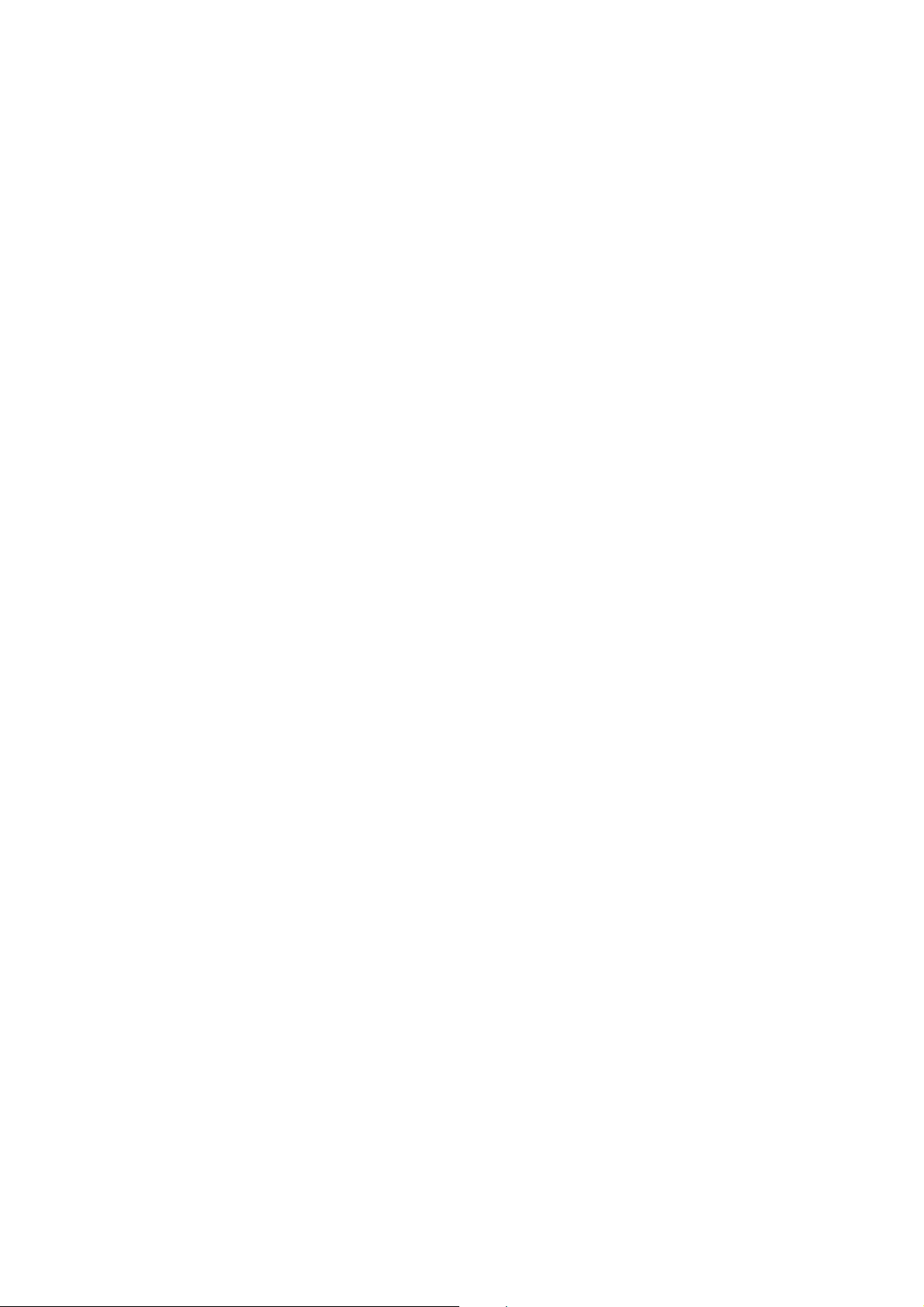
• Никогда не ставьте прибор на громкоговоритель или непосредственно над ним.
• Устанавливайте этот прибор в горизонтальном положении. Никогда не используйте
его на боку или на покатой поверхности, поскольку это может привести к
неисправности.
• Если вы устанавливаете этот прибор вблизи телевизора, радиоприемника или
видеомагнитофона, это может повлиять на качество изображения и звука. Если это
происходит, удалите этот прибор от телевизора, радио или видеомагнитофона.
10. Конденсация влаги
Конденсация влаги может повредить этот прибор.
Внимательно прочитайте нижеследующее:
Влага может конденсироваться на объективе оптического считывающего устройства,
которое является одним из самых важных узлов внутри этого прибора.
Конденсация влаги может возникать в следующих условиях:
- Когда прибор перемещен из холодного места в теплое место.
- Включен нагреватель, либо холодный воздух из кондиционера попадает на
прибор.
- В летнее время, когда этот прибор был перемещен из кондиционированного
помещения в теплое и влажное помещение.
- Прибор используется во влажном помещении.
Не используйте этот прибор, когда существует возможность появления конденсации
влаги. Это может привести к повреждению ваших дисков и определенных узлов внутри
этого прибора.
Если конденсация все-таки происходит, отсоедините сетевой шнур и оставьте прибор на
два-три часа при комнатной температуре.
Страница 4
Этот прибор содержит систему полупроводникового лазера и классифицирован как
«Изделие с лазером 1-го класса». Поэтому, чтобы эксплуатировать эту модель
правильно, прочитайте внимательно это Руководство. В случае любой неисправности,
пожалуйста, обратитесь в магазин, где вы приобрели прибор.
Для предотвращения облучения лазерным лучом, не пытайтесь открыть прибор.
Предостережение:
Видимое и невидимое лазерное излучение класса 1м при открытой крышке. Не смотрите
напрямую при помощи оптических приборов. Этот прибор использует лазер.
Использование органов управления или регулировки или выполнение действий, не
указанных в данной инструкции, может привести к опасному воздействию излучения.
Справа показана наклейка, сделанная на задней панели. (рисунок)
1. Этот прибор является изделием с лазером класса 1 и использует лазер внутри корпуса.
2. Для предотвращения облучения лазером, не снимайте крышку. Обращайтесь за
обслуживанием к квалифицированному персоналу.
Для Европейских моделей
Декларация соответствия
Мы заявляем, под нашу собственную ответственность, что это изделие удовлетворяет
всем стандартам:
- Безопасности
- Ограничениям и методам измерения параметров радиопомех
- Ограничениям на генерацию гармоник тока,
- Ограничению изменений напряжения, пульсациям напряжения и мерцания,
- Директиве RoHS, 2011/65/EU
Page 5
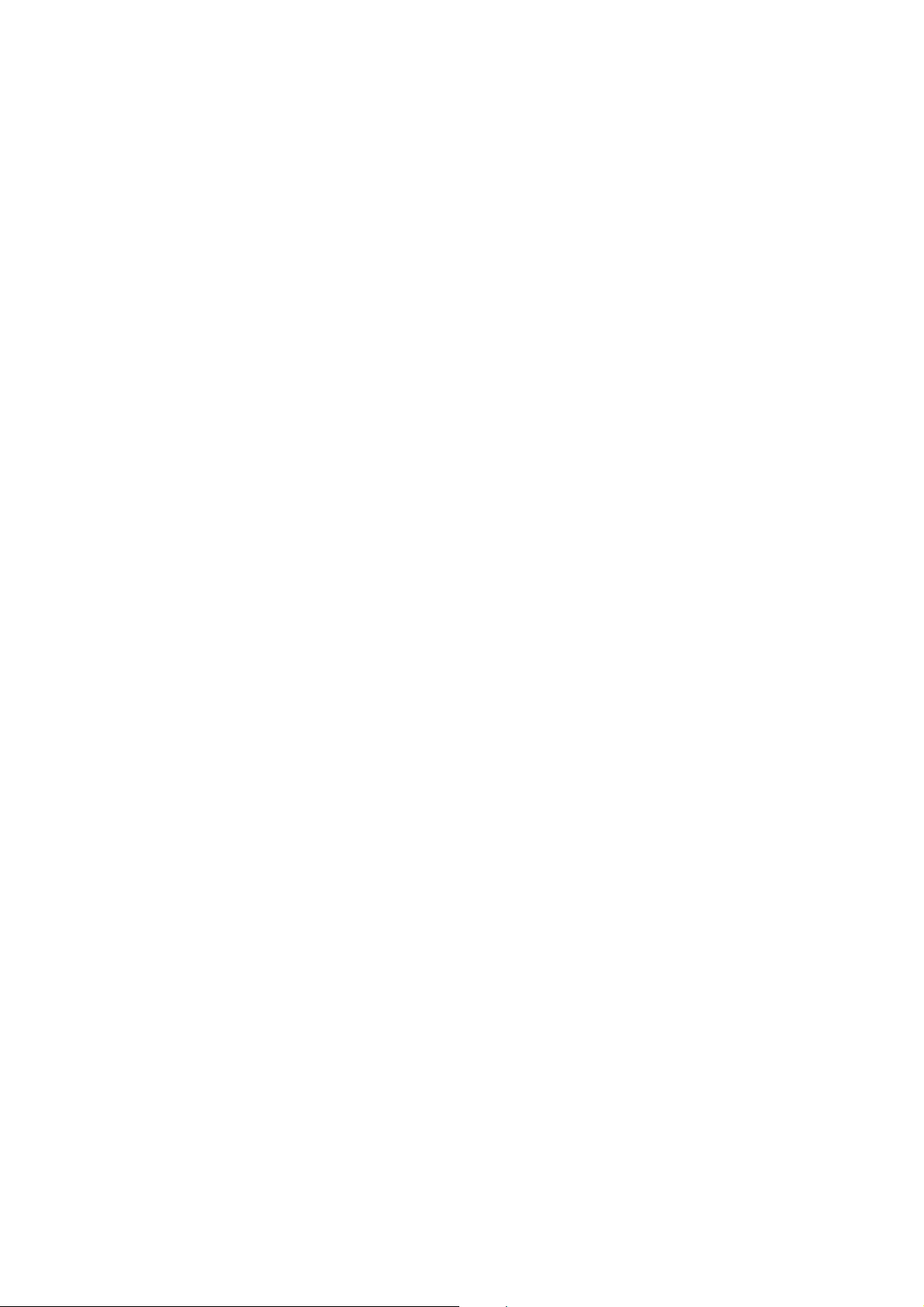
WEEE
http://www.onkyo.com/manual/weee/weee.pdf
Отказ от ответственности
Посредством этого устройства вы сможете перейти по ссылке к другим службам или
Интернет-страницам, которые не находятся под контролем любой компании, которая
разработала, произвела или распространила это устройство, и ее филиалам (далее
"Компания"). Мы не контролируем сущность, содержимое или доступность этих служб.
Включение любых ссылок не обязательно подразумевает рекомендацию и не
подтверждает мнения, высказанные в них.
Вся информация, содержимое и службы, доступные с помощью этого устройства,
принадлежат третьим лицам и защищены авторскими правами, патентами, торговыми
марками и / или другими законами об интеллектуальной собственности соответствующих
стран. Информация, содержимое и службы, предоставляемые посредством этого
прибора, предназначены только для вашего личного, некоммерческого использования.
Любая информация, содержание или услуги не могут быть использованы любым иным
образом, чем ранее одобренным соответствующим владельцем содержимого или
поставщиком услуг. Вы не можете изменять, копировать, перепечатывать, переводить,
использовать, создавать производные работы, загружать, публиковать, передавать,
продавать или распространять любым способом любую информацию, содержание или
услуги, доступные посредством данного устройства, если это явно не разрешено
соответствующим авторским правом, патентом, торговой маркой и / или владельцем
интеллектуальной собственности, включая, без ограничения, владельца содержимого или
поставщика услуг. Содержимое и услуги, доступные посредством этого прибора,
предоставляются «как есть». Компания не гарантирует предоставленную таким образом
информацию, содержание или услуги, прямо или косвенно, для любых целей. Компания
отказывается от любых гарантий, явных или подразумеваемых, включая, но не
ограничивая, гарантии прав собственности, соблюдения прав, коммерческой ценности и
пригодности для конкретного назначения. Компания не делает никаких заверений или
гарантий любого рода, явных или подразумеваемых, о полноте, точности, достоверности,
законности, надежности, пригодности или доступности по отношению к информации,
содержанию и услугам, доступным на этом приборе. Компания не несет ответственности,
будь то контракт или имущественный ущерб, включая халатность и строгую
ответственность, за любые прямые, косвенные, специальные, случайные или косвенные
убытки или любые другие убытки, возникшие вследствие или в связи с любой
содержащейся информацией, или как результата использования любого содержимого
или услуг вами или любой третьей стороной, даже если Компания была предупреждена о
возможности таких убытков, и Компания не несет ответственности за любые претензии
третьих лиц в отношении пользователей этого устройства или любой третьей стороны.
Ни в каком случае компания не несет ответственность, без ограничения общего
характера вышеизложенного, в случае разрыва или приостановления любой
информации, содержимого или доступных услуг посредством этого устройства. Компания
также не несет ответственности за клиентское обслуживание, связанное с информацией,
содержимым и услугами, доступными посредством этого устройства. Любой вопрос или
запрос на обслуживание, связанный с информацией, содержимым или услугами, должен
направляться напрямую соответствующим владельцам содержимого и поставщикам
услуг.
Страница 5
Основные характеристики
Усилитель
• WRAT (Wide Range Amplifier Technology – технология широкополосного усилителя)
• Симметрично спроектированная схема усилителя мощности
Page 6

• 3-каскадная конструкция усилителя с инвертированной схемой Дарлингтона
• 2 цифровых входа (1 оптический/1 коаксиальный)
• 3 аудио входа и 1 выход
• Схема регулировки громкости с оптимальным усилением
• Выход предварительного усилителя на сабвуфер
• Усилитель для наушников с полностью дискретной схемотехникой (DIDRC – схема
подавления динамических интермодуляционных искажений)
Проигрыватель компакт-дисков
• Воспроизводит компакт-диски, диски MP3/WMA, CD-R и CD-RW
• Программирование 25 дорожек
• Режим повторения (дорожка / весь диск)
• Режимы воспроизведения (нормальный / в случайном порядке / из памяти)
• VLSC (схема векторного линейного формирования)
Компьютерная сеть
• Естественное воспроизведение DSD (2,8 МГц/5,6 МГц)
• Воспроизведение источников звука высокого разрешения студийного качества (192
кГц/24 разряда) в формате WAV или FLAC
• Музыкальные форматы через Ethernet, – MP3, WMA, WMA Lossless, WAV, AAC, FLAC,
Ogg Vorbis, LPCM, Apple Lossless
iPod/iPhone
Прямое подключение iPod/iPhone через порт USB (на передней панели)
Интерфейс USB
• Естественное воспроизведение DSD (2,8 МГц/ 5,6 МГц) (DSD 5,6 МГц можно
воспроизводить только через порт USB на передней панели)
• Воспроизведение источников звука высокого разрешения студийного качества (192
кГц/24 разряда) в формате WAV или FLAC
• Воспроизведение без пауз, которое обеспечивает более естественное
воспроизведение музыки (WAV, FLAC, Apple Lossless)
• Широкополосные музыкальные форматы
• MP3, WMA, WMA Lossless, WAV, AAC, FLAC, Ogg Vorbis, LPCM, Apple Lossless
• 3 режима повторения (дорожка/всё/одна папка)
• 3 режима воспроизведения (нормальный / в случайном порядке / одна папка)
Тюнер и другие
• 40 предварительных настроек в диапазонах АМ и FM
• Таймер отключения
• Функция заряда в спящем режиме
• Система подчеркивания баса, согласованного по фазе
• Музыкальный оптимизатор для сжатых цифровых музыкальных файлов
• Функция автоматического ждущего режима
• Гнездо для наушников
• Алюминиевая передняя панель
• Алюминиевая ручка громкости
• Дистанционное управление, совместимое с RI-Dock (возможность управления
iPod/iPhone)
Дистанционное управление Onkyo (приложение для смартфона)
(рисунок)
• Выбор входного источника, регулировки громкости, и другие основные операции
возможные на вашем смартфоне, который служит пультом дистанционного
управления
Page 7

• Графические экраны пользователя, которые обеспечивают интуитивный выбор
операций или сетевых служб, включая Интернет-радио и DLNA
• Потоковое воспроизведение музыкальной информации, сохраненной на вашем
смартфоне.
• Доступно как для iPod touch/iPhone, так и смартфонов с ОС Android
Бесплатно загрузите приложение с Apple App Store или Google Play Пожалуйста,
отметьте, что для использования этого приложения требуется работающая беспроводная
локальная сеть. Кроме того, сетевые службы могут стать не доступными, когда сетевые
провайдеры их отключают.
Страница 6
Содержание
Важные наставления по безопасности 2
Меры предосторожности 3
Основные характеристики 5
Комплект поставки 7
Обращение с прибором 7
Названия и функции узлов 8
Передняя панель 8
Дисплей 9
Задняя панель 10
Пульт дистанционного управления 11
Приступая к эксплуатации 12
1. Подсоединение громкоговорителей 12
2. Подключения антенны АМ/FM 12
3. Подключение к компьютерной сети 13
4. Подсоединение внешних устройств 13
5. Подсоединение сетевого шнура 14
6. Включение прибора 14
Воспроизведение компакт-дисков 15
Основные операции 15
Выбор дорожек 16
Выбор дорожек на музыкальных компакт-дисках (непосредственное воспроизведение)
16
Выбор дорожек на дисках MP3/WAV 16
Воспроизведение из памяти 17
Воспроизведение в произвольном порядке 17
Воспроизведение с повторением 17
Прослушивание Интернет-радио 18
TuneIn 18
Регистрация ваших любимых радиостанций (My Favorites) 19
Регистрация станции в "My Favorites" 19
Воспроизведение зарегистрированной радиостанции 19
Прослушивание Spotify 21
Воспроизведение дорожек, сохраненных на запоминающем устройстве USB
22
Основные операции 22
Воспроизведение в произвольном порядке 23
Page 8

Воспроизведение с повторением 23
Прослушивание iPod/iPhone 24
Прослушивание радио АМ/FM 25
Настройка на радиостанцию 25
Автоматическая настройка на радиостанции 25
Ручная настройка на радиостанции 25
Настройка на радиостанции путем ввода частоты 25
Предварительная настройка на радиостанцию АМ/FM 26
Автоматическая регистрация радиостанций 26
Ручная регистрация радиостанций 26
Выбор предварительно настроенных радиостанций 26
Прием RDS 27
Использование домашней компьютерной сети 28
Воспроизведение музыки, сохраненной на устройствах, совместимых с DLNA 28
Настройка Windows Media Player 28
Воспроизведение музыкальных файлов при помощи управления прибором 28
Использование функции Play To 29
Потоковое воспроизведение из папки общего пользования (Home Media) 29
Настройка Windows 29
Воспроизведение 30
Различные настройки 31
Настройка качества звучания 31
Ввод знаков 31
Таймер отключения 31
Настройки меню 32
Обновление встроенного программного обеспечения 33
Возможные неисправности 36
Технические характеристики 39
Совместимые устройства / носители / форматы файлов 40
Совместимые устройства / носители 40
Формат файла 41
Страница 7
Комплект поставки
Пульт дистанционного управления (RC-850S) – 1 шт.
Батареи для пульта дистанционного управления (ААА/R03) – 2 шт.
Сетевой шнур – 1 шт.
Рамочная антенна АМ – 1 шт.
Комнатная антенна УКВ/ЧМ (FM) – 1 шт.
В каталогах и на упаковке, буква в конце названия изделия указывает на его цвет.
Параметры и функциональные возможности не зависят от цвета.
Использование пульта дистанционного управления
Снимите крышку с тыльной части пульта дистанционного управления и вставьте две
батареи ААА в ориентации их выводов +/-, показанной в батарейном отсеке. Закройте
крышку.
(рисунок)
Если рабочий диапазон пульта дистанционного управления уменьшается, батареи
разрядились. В таком случае, замените батареи новыми. Утилизируйте использованные
Page 9
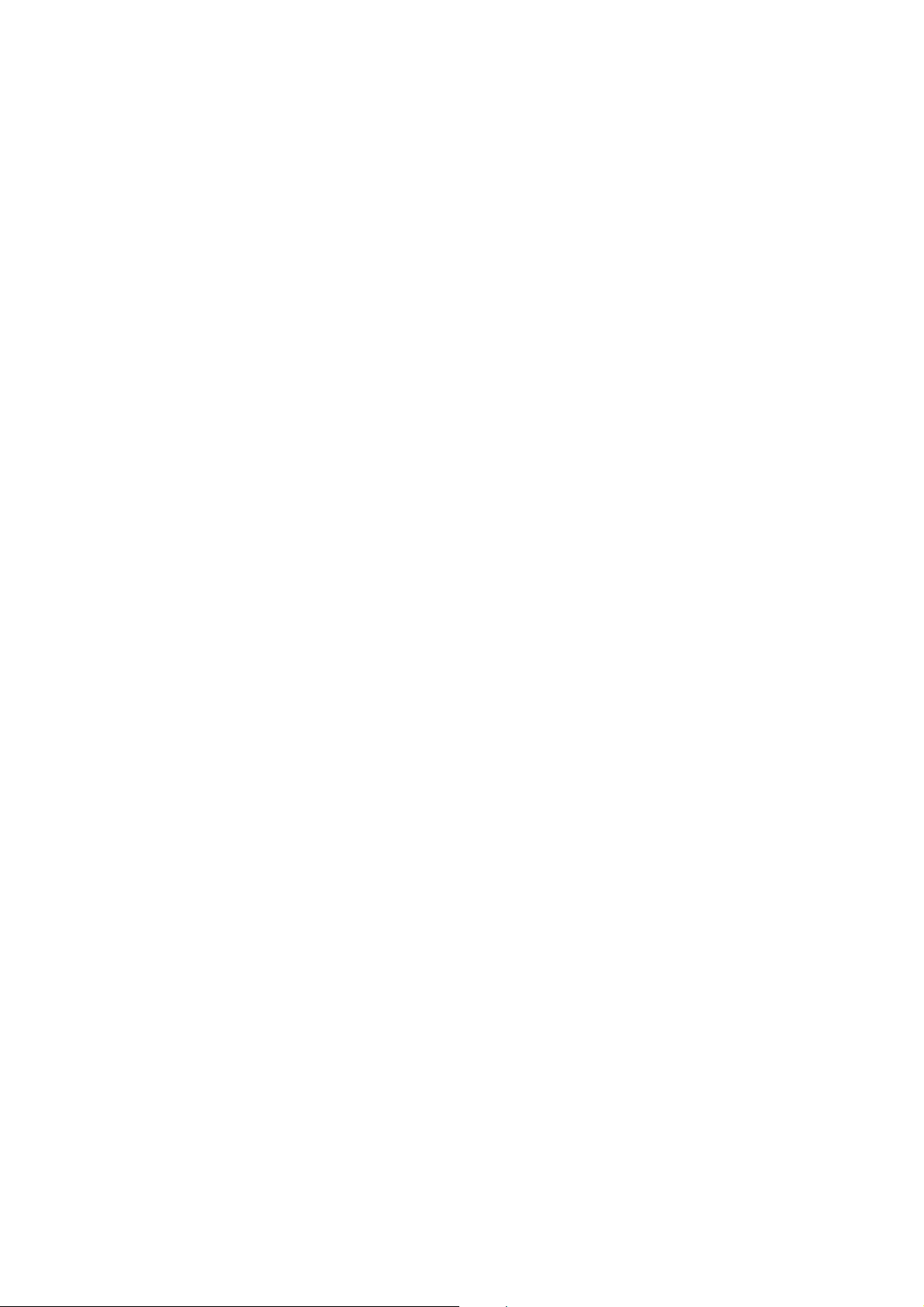
батареи в соответствии с инструкциями на них или требованиями, установленными
вашими местными властями.
Если вы не намерены использовать пульт дистанционного управления длительное время,
извлеките батареи, чтобы предотвратить возможную утечку или коррозию.
Израсходованные батареи следует извлечь как можно быстрее, чтобы предотвратить
утечку или коррозию.
не более 5 м
датчик дистанционного управления
(рисунок)
При использовании пульта дистанционного управления, направляйте его прямо на
приемник сигнала дистанционного управления на основном блоке с расстояния 5 метров
или менее.
• Не устанавливайте преграды между основным блоком и пультом ДУ.
• Пульт дистанционного управления может не работать, если приемник сигнала
дистанционного управления на основном блоке подвергается солнечному свету или
яркому свету. Если это происходит, попробуйте переместить прибор.
• Остерегайтесь, что использование этого пульта дистанционного управления может
вызвать непреднамеренную работу других приборов, которыми можно управлять
инфракрасными лучами.
Обращение с прибором
Меры предосторожности при использовании
Не устанавливайте этот прибор в месте, которое может стать горячим. Это включает
места, которые подвержены прямому солнечному свету или вблизи батареи, нагревателя,
печи или другого нагревательного оборудования. Кроме того, не устанавливайте его на
усилитель или другое оборудование, которое генерирует тепло. Это может привести к
обесцвечиванию или деформации.
Не кладите ничего на верхнюю крышку CD-ресивера, поскольку это может нарушить
должную вентиляцию.
Не поднимайте и не перемещайте прибор во время воспроизведения, поскольку диск
вращается на высокой скорости. Это может привести к повреждению диска.
Всегда извлекайте загруженный диск перед перемещением этого прибора или для
упаковки его для установки в другом месте, например. Перемещение прибора с диском
внутри может привести к неисправности.
Страница 8
Названия и функции узлов
(рисунок)
Передняя панель
1) Дисплей
2) Регулятор VOLUME: Используйте для подстройки громкости.
3) Кнопка ON/STANDBY: Нажмите эту кнопку, чтобы включить прибор или перевести его в
ждущий режим.
4) Порт USB: Используйте для подсоединения к прибору iPod, iPhone или запоминающего
устройства USB.
5) Гнездо PHONES: Уменьшите громкость, затем подключите ваши стереофонические
головные телефоны в гнездо PHONES с помощью разъема миниджек. Пока
подсоединены головные телефоны, звук через громкоговорители отсутствует.
6) Лоток для диска
7) Кнопка INPUT: Используйте эту кнопку для выбора источника.
Page 10
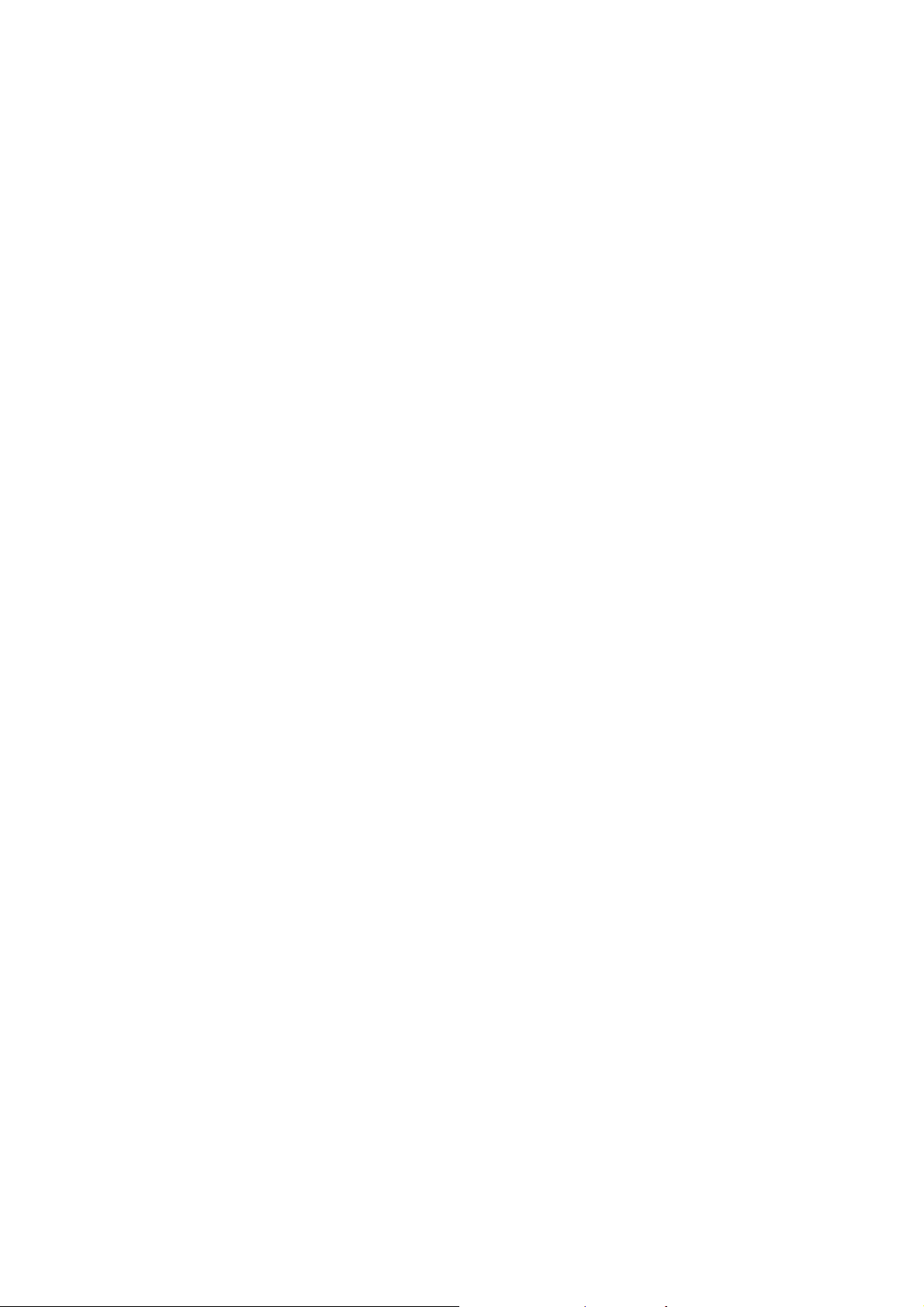
8) Кнопка TONE: Используйте для подстройки тембра.
9) Кнопка открыть/закрыть (OPEN/CLOSE) лоток
10) Кнопка RETURN: Когда меню открыто, нажмите, чтобы возвратиться в предыдущее
меню.
11) Кнопка останова (■)
12) Кнопка MENU/ENTER button, диск Skip (/): Поворачивайте по часовой стрелке для
перехода к более поздним дорожкам или против часовой стрелки для перехода к более
ранним дорожкам. Поворачивайте для изменения параметра или значения настройки,
когда отображается меню. Нажмите, чтобы использовать в качестве кнопки ENTER для
подтверждения настроек. Нажмите и удерживайте, чтобы использовать в качестве кнопки
меню (MENU).
13) Приемник сигнала дистанционного управления
14) Кнопка воспроизведения/паузы (/)
Страница 9
(рисунок)
Дисплей
1) Индикатор автоматического ждущего режима (ASb): Этот индикатор появляется, когда
включена функция автоматического ждущего режима.
2) Индикаторы форматов: Когда воспроизводится звуковой файл DSD или AAC,
появляется индикатор DSD или AAC, соответствующий формату файла.
3) Индикатор M.OPT (оптимизатор музыки): Этот индикатор появляется, когда включен
оптимизатор музыки (M.OPT).
4) Индикатор MUTING: Этот индикатор вспыхивает, когда временно приглушен звук.
5) Индикатор FILE: Когда источник установлен на компакт-диск (CD), и загружен диск,
содержащий звуковые файлы, появляется этот индикатор. Количество файлов или номер
файла появляется под индикатором.
6) Индикатор BASS: Этот индикатор появляется, когда включена настройка качества
звучания Phase Matching Bass (PM.Bass).
7) Индикатор DIRECT: Этот индикатор появляется, когда включена настройка качества
звучания Direct.
8) Индикатор TRACK: Когда источник установлен на компакт-диск (CD), и загружен
музыкальный компакт-диск, появляется этот индикатор. Количество дорожек или номер
дорожки появляется под индикатором.
9) Индикатор воспроизведения/паузы (►/II)
10) Индикатор DIGITAL: Когда источник установлен на OPTICAL/COAXIAL, состояние
индикатора изменяется следующим образом:
On (включен): Прибор принимает цифровые звуковые входные сигналы.
Мигание: Прибор не принимает цифровые звуковые входные сигналы.
11) Состояния приема AM/FM
AUTO: Этот индикатор появляется, когда выбран режим автоматической настройки (Auto
Tuning Mode).
FM ST: Этот индикатор появляется, когда прибор настроен на стереофоническое
радиовещание УКВ/ЧМ. RDS: Этот индикатор появляется, когда прибор принимает
информацию RDS.
: Этот индикатор появляется, когда прибор настроен на радиостанцию.
12) Индикатор TOTAL/REMAIN: Когда источник установлен на компакт-диск (CD), этот
индикатор показывает, какая информация о диске отображается в данный момент.
TOTAL: Полное время воспроизведения диска
REMAIN: Оставшееся время воспроизведения текущей дорожки.
TOTAL REMAIN: Оставшееся время воспроизведения текущего диска.
13) Индикатор SLEEP: Этот индикатор появляется, когда установлен таймер отключения.
14) Индикатор FOLDER: Когда источник установлен на компакт-диск (CD), и загружен
диск, содержащий звуковые файлы, появляется этот индикатор. Количество папок или
номер папки появляется под индикатором.
Page 11

15) Область отображения сообщений: Здесь появляются информация о дорожке и
разные меню.
На экране появляется следующие пиктограммы:
Папка*
Название дорожки / вещательной станции
Воспроизведение*
Приостановлено*
Поиск вперед*
Поиск назад*
Имя исполнителя
Название альбома
Режим повторения
Повторение одной дорожки
Повторение папки*
Память**
В случайном порядке
* Не появляется, когда источником является компакт-диск.
** Появляется, только когда источником является компакт-диск.
Страница 10
(рисунок)
Задняя панель
1) Клеммы для громкоговорителей: Подсоединяют громкоговорители.
2) Разъемы LINE IN: Эти аналоговые звуковые входа предназначены для подключения
Onkyo RI Dock и кассетного магнитофона-приставки, и т.п.
3) Разъем дистанционного управления Rl: Может быть подсоединен Onkyo RI Dock с
гнездом RI.
4) Разъем AUX IN: Может быть подсоединен стереофонический миниджек.
5) Порт ETHERNET: Может быть подсоединен кабель локальной компьютерной сети.
6) Разъем USB: Используйте для подсоединения запоминающего устройства USB к
прибору.
7) Гнездо AC INLET: Подсоединяют сетевой шнур из комплекта поставки.
8) Разъем SUBWOOFER PRE OUT: Здесь может быть подсоединен активный сабвуфер.
9) Разъемы LINE OUT: Этот аналоговый звуковой выход предназначен для подключения
записывающего устройства, такого как кассетный магнитофон-приставка.
10) Гнезда звукового входа DIGITAL IN OPTICAL/COAXIAL: Вводят цифровые звуковые
сигналы.
11) Клеммы антенны FM 75 Ом и AM: Подсоединяют антенны из комплекта поставки.
Страница 11
(рисунок)
Если не указано другое, операции, описанные в этом Руководстве, основаны на
управлении пультом дистанционного управления. Вы также можете использовать кнопки
на приборе, которые предоставляют те же самые функции, как на пульте дистанционного
управления.
Пульт дистанционного управления
1) Кнопка (): Нажмите эту кнопку, чтобы включить прибор или перевести его в ждущий
режим.
2) Кнопка DISPLAY: Изменяет отображаемую информацию.
Page 12

3) Кнопка DIMMER: Используйте эту кнопку для переключения яркости отображения
между обычной, умеренно темной и темной.
4) Кнопки INPUT SELECTOR: Используйте эти кнопки для выбора источника.
Кнопка CD: Используйте эту кнопку для воспроизведения компакт-диска.
Кнопка TUNER: Используйте эту кнопку для прослушивания радио АМ/FM. При каждом
нажатии этой кнопки радио переключается между "AM" и "FM".
Кнопка LINE: Используйте эту кнопку для прослушивания музыки, сохраненной на
внешнем устройстве, через аналоговое соединение. При каждом нажатии этой кнопки,
настройка входа переключается между "AUX IN", "LINE1" и "LINE2".
Кнопка DIGITAL: Используйте эту кнопку для прослушивания музыки, сохраненной на
внешнем устройстве, через цифровое соединение. При каждом нажатии этой кнопки,
настройка входа переключается между "OPTICAL" и "COAXIAL".
Кнопка NET: Используйте эту кнопку для прослушивания Интернет-радио или для
использования вашей домашней компьютерной сети.
Кнопка USB: Используйте эту кнопку для прослушивания музыки на запоминающем
устройстве USB или iPod/iPhone. При каждом нажатии этой кнопки, настройка входа
переключается между "USB(F)" (передняя панель) и "USB(R)" (задняя панель).
5) Кнопка Pause (II)
6) Кнопки Skip (/)/ PRESET/PRESET
7) Кнопки поиска (/)/ TUN/TUN
8) Кнопка ENTER: Используйте эту кнопку, чтобы подтвердить выбор в меню и значения
настроек.
9) Кнопки стрелок (∧/∨/</>)
10) Кнопка MENU: Нажмите эту кнопку для отображения меню.
11) Кнопка TONE/BAL: Используйте эту кнопку для регулировки тембра.
12) Кнопка MEMORY
13) Кнопка RANDOM
14) Цифровые кнопки
15) Кнопка открыть / закрыть (OPEN/CLOSE) лоток
16) Кнопка SLEEP: Используйте эту кнопку для установки таймера отключения.
17) Кнопка воспроизведения ()
18) Кнопка останова (■)
19) Кнопка RETURN: Нажмите эту кнопку для возврата к предыдущему отображению.
20) Кнопки VOLUME (/)
21) Кнопка MUTING: Временно приглушает звук.
22) Кнопка REPEAT
23) Кнопка D.TUN/CLEAR: Используйте эту кнопку для прямого ввода частоты
радиостанции AM/FM либо для очистки знаков, которые вы ввели.
Страница 12
Приступая к эксплуатации
1. Подсоединение громкоговорителей
Обратитесь к иллюстрации ниже, чтобы соединить прибор и правый и левый
громкоговорители акустическими кабелями. Подсоедините громкоговоритель, который
предназначен для установки с правой стороны, к клемме SPEAKERS (R), и подсоедините
громкоговоритель, который предназначен для установки с левой стороны, к клемме
SPEAKERS (L). Поскольку прибор оснащен разъемом SUBWOOFER PRE OUT, вы можете
улучшить воспроизведение звука баса, подсоединив сабвуфер со встроенным
усилителем.
Важно: Подсоединяйте громкоговорители с импедансом от 4 до 16 Ом. Подсоединение
громкоговорителя с более низким импедансом может повредить громкоговоритель.
Правый громкоговоритель
Левый громкоговоритель
Page 13

Кабель громкоговорителя
Активный сабвуфер
(рисунок)
Зачистите и удалите пластмассовую оболочку с конца акустического кабеля, скрутите
жилы сердечника и подсоедините его к клемме. Сделайте правильное соединение между
гнездами прибора и гнездами громкоговорителя (+ к +, и – к -) для каждого канала. Если
соединение не правильное, басовый звук может стать слабым из-за переворота фазы.
Короткое замыкание межу плюсовым и минусовым кабелями, либо контакт сердечника
кабеля с задней панелью прибора может вызвать неисправность. Также не
подсоединяйте два или более кабелей громкоговорителей к одной клемме, либо одного
громкоговорителей к нескольким клеммам.
(рисунок)
2. Подключения антенны АМ/FM
Подсоедините антенны, чтобы прослушивать радиовещание АМ/FM. При прослушивании
радиовещание в первый раз, подстройте положение антенны и ориентацию для
получения наилучшего приема.
Вставьте штеккер в гнездо до конца.
Комнатная антенна УКВ/ЧМ (из комплекта поставки)
Закрепите на стене при помощи кнопки.
Рамочная антенна АМ (из комплекта поставки)
Соберите рамочную антенну АМ (из комплекта поставки).
(рисунок)
Страница 13
3. Подключение к компьютерной сети
Вы можете наслаждаться Интернет-радио и DLNA, подсоединив прибор к локальной
компьютерной сети. Подсоедините кабель локальной компьютерной сети к порту
ETHERNET.
Маршрутизатор
(рисунок)
Используйте экранированный кабель кат.5 (прямой).
Чтобы подсоединить прибор к другому сетевому устройству или к сети Интернет, вы
должны сконфигурировать соответствующие настройки каждого устройства. Информацию
по настройке см. в инструкции по эксплуатации для каждого устройства, либо обратитесь
к его производителю, либо к вашему поставщику услуг Интернет.
4. Подсоединение внешних устройств
(рисунок)
1) Дистанционное управление RI (подсоединение к Onkyo RI Dock)
Требуется: кабель RI
Вы можете управлять RI Dock при помощи дистанционного управления прибора,
подсоединив кабель. Чтобы использовать функцию RI, вы должны изменить название
входного источника на "DOCK". Подробности см. в разделе «Изменение селектора» (Sel
Change ) в меню настроек (Menu settings) в главе "Различные настройки» (Various
settings).
Когда воспроизведение запущено на RI Dock, этот прибор автоматически выберет его в
качестве входного источника.
Подробности о подключении к RI Dock и его управлении см. в инструкции по эксплуатации
вашего RI Dock.
2) AUX IN (аналоговый звуковой вход)
Требуется: Стереофонический миниджек (диаметр 3,5 мм).
Для прослушивания музыки, сохраненной на подсоединенном устройстве, нажмите кнопку
LINE несколько раз, чтобы переключить входной источник на "AUX IN".
3) LINE IN (аналоговый звуковой вход)
Page 14
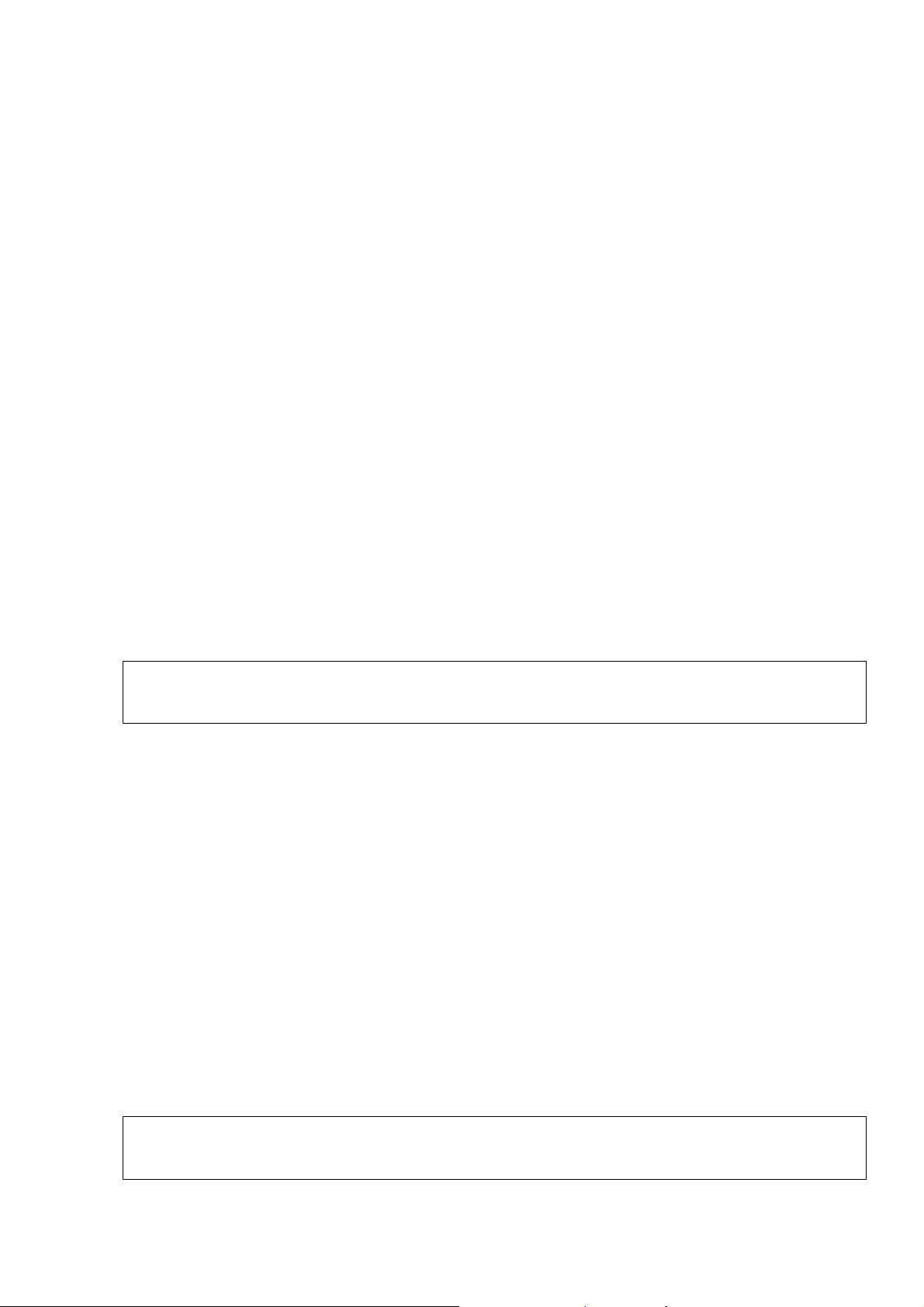
Требуется: звуковой кабель с разъемами RCA.
Для прослушивания музыки, сохраненной на подсоединенном устройстве, нажмите кнопку
LINE несколько раз, чтобы переключить входной источник на "LINE1" или "LINE2".
4) LINE OUT (аналоговый звуковой выход)
Требуется: звуковой кабель с разъемами RCA.
Этот аналоговый звуковой выход предназначен для подключения записывающего
устройства, такого как кассетный магнитофон-приставка.
5) DIGITAL IN OPTICAL (цифровой звуковой вход)
Требуется: оптический цифровой кабель
Для прослушивания музыки, сохраненной на подсоединенном устройстве, нажмите кнопку
DIGITAL несколько раз, чтобы переключить входной источник на "OPTICAL".
В качестве цифрового входа, оптический разъем прибора имеет шторку, нажмите
кабелем на шторку, чтобы она оказалась внутри.
Для предотвращения повреждения шторки, держите оптический штеккер прямо, когда
вставляете и извлекаете.
6) DIGITAL IN COAXIAL (цифровой звуковой вход)
Требуется: цифровой коаксиальный кабель. Для прослушивания музыки, сохраненной на
подсоединенном устройстве, нажмите кнопку DIGITAL несколько раз, чтобы переключить
входной источник на "COAXIAL".
• Прочитайте руководства, поставленные вместе с вашими другими компонентами.
• Не подсоединяйте сетевой шнур, пока вы не завершили и не проверили дважды все
соединения.
• Для выполнения хороших соединений, вставляйте штеккеры до конца. Неплотные
соединения могут привести к помехам или неисправностям.
Страница 14
5. Подсоединение сетевого шнура
Не используйте никакой сетевой шнур, кроме шнура, поставляемого с этим прибором.
Перед подсоединением сетевого шнура, подсоедините все ваши громкоговорители и
компоненты.
Всегда подсоединяйте сетевой шнур к розетке переменного тока только после его
подсоединения к разъему AC INLET на приборе.
К розетке переменного тока
(рисунок)
Включение прибора может вызвать кратковременный выброс в сети, который может
взаимодействовать с другим электрооборудованием в той же цепи. Если это является
проблемой, подсоедините прибор к другому фидеру.
Отсоединяйте сетевой шнур только после перевода прибора в ждущий режим. Во
избежание удара электрическим током, всегда отсоединяйте сетевой шнур от розетки
переменного тока перед отсоединением другого конца.
Этот прибор потребляет энергию в ждущем режиме.
6. Включение прибора
1. Нажмите кнопку ().
(рисунок)
Если вы включаете прибор, когда входной источник установлен на USB или NET, на
дисплее появляется сообщение "Now Initializing..." (происходит инициализация).
Потребуется 20-30 секунд, пока прибор не распознает вход.
Для возвращения прибора в ждущий режим, нажмите кнопку () еще раз.
О функции автоматического ждущего режима (Auto Standby): Функция автоматического
ждущего режима включена ("On") по умолчанию. Это означает, когда прибор оставлен без
ввода звука на 2 часа, он автоматически войдет в ждущий режим.
Page 15
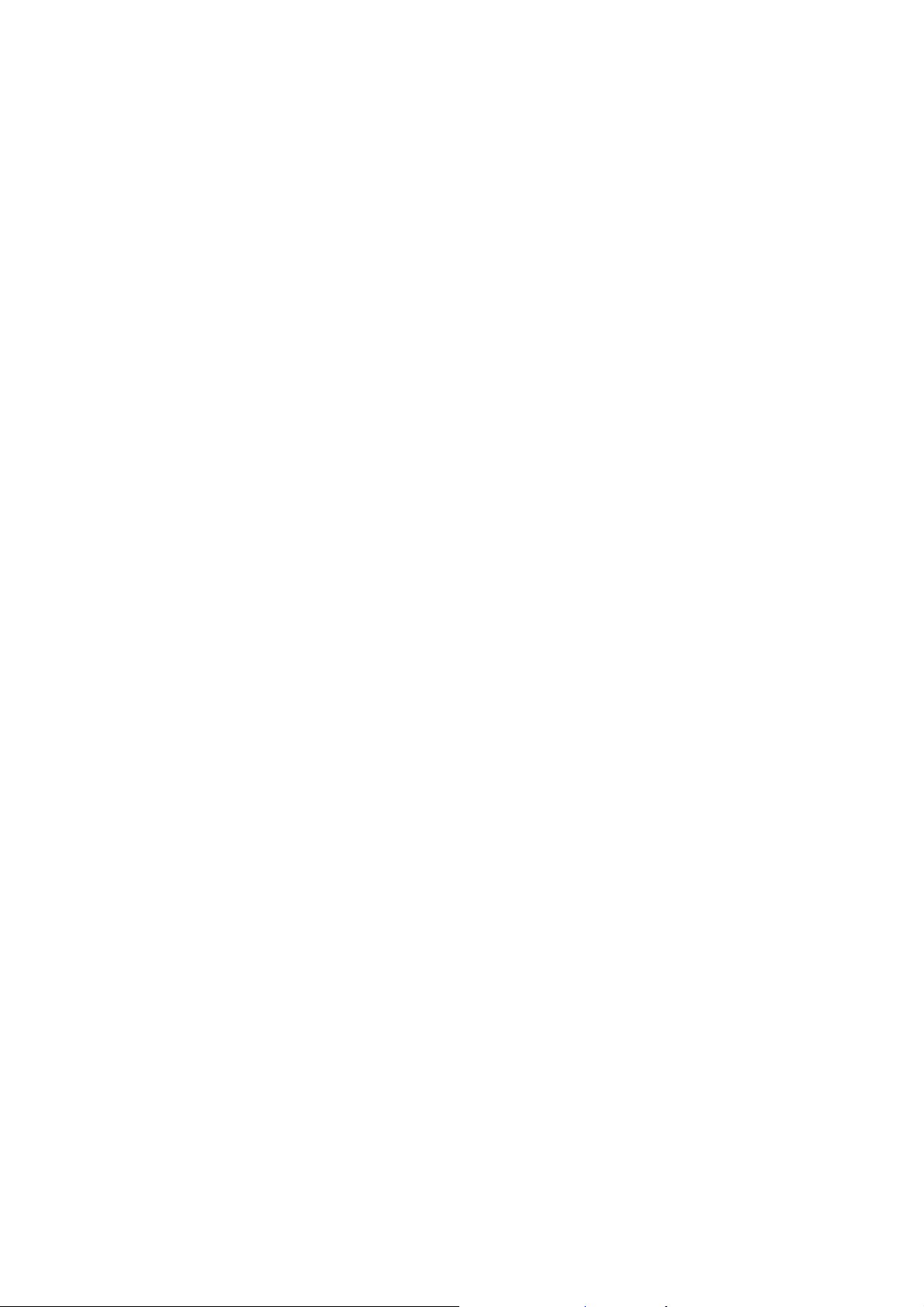
Страница 15
Воспроизведение компакт-дисков
Основные операции
Этот прибор может воспроизводить следующие типы дисков и файлов. Диски:
Музыкальные компакт-диски CD (CD-DA), CD-R, CD-RW
Формат файла MP3/WMA
1. Нажмите кнопку CD для изменения источника на компакт-диск («CD»).
(рисунок)
2. Нажмите кнопку открывания / закрывания лотка ().
3. Положите компакт-диск на лоток.
Положите компакт-диск на лоток маркированной стороной вверх. Диски диаметром 8 см
кладите в центр лотка.
4. Нажмите кнопку открывания / закрывания лотка (), чтобы закрыть его. На дисплее
появляется информация о компакт-диске. В зависимости от компакт-диска, считывание
данных может занимать некоторое время.
Пример: Музыкальный компакт-диск
(рисунок)
Общее число дорожек
Полное время воспроизведения
Пример: Диск MP3 / WMA
Название диска или формат
Общее число папок
Общее число файлов
5. Нажмите кнопку воспроизведения (►). Воспроизведение начинается с первой дорожки.
Останов: Нажмите кнопку STOP (■).
Пауза: Нажмите кнопку паузы (II). Воспроизведение возобновляется, когда вы нажимаете
кнопку паузы (II) еще раз.
Пропуск: Нажмите кнопку (/), чтобы перейти к дорожкам перед или после текущей
дорожки. Продолжайте нажимать, пока не выберите желаемую дорожку.
Во время воспроизведения, нажмите кнопку () один раз для возвращения к началу
текущей дорожки. Для возврата к началу предыдущей дорожки, продолжайте нажимать
кнопку ().
Во время воспроизведения из памяти, будут воспроизведены дорожки от более ранней
или более поздней в программе.
Поиск вперед/назад: Во время воспроизведения нажмите кнопки (/) для поиска в
обратном или прямом направлении. Отпустите кнопку, когда найдете желаемый
фрагмент. Воспроизведение возобновится с этой точки.
Информация, отображаемая на дисплее: Нажимайте кнопку DISPLAY несколько раз во
время воспроизведения звукового файла, чтобы изменять информацию, отображаемую
на дисплее.
(рисунок)
Во время воспроизведения звукового компакт-диска: Прошедшее время текущей дорожки
→ REMAIN (оставшееся время текущей воспроизводимой дорожки) → TOTAL REMAIN
(оставшееся время воспроизводимого диска).
Если время воспроизведения в случайном порядке или общее время воспроизведения
превышает 99 минут и 59 секунд, отображается "—:—".
Во время воспроизведения диска MP3/WMA: Прошедшее время текущей дорожки →
название файла → название папки → заголовок (если файл имеет ярлык ID3) → имя
Page 16

исполнителя (если файл имеет ярлык ID3) → название альбома (если файл имеет ярлык
ID3) → частота выборки и скорость потока.
Если время воспроизведения текущего файла превышает 99 минут и 59 секунд,
отображается "—:—". Знаки в названиях дорожки и паки, которые не могут быть показаны,
отображаются звездочками (*). Прибор также может быть настроен для отображения
номера файла или папки, когда имеются неотображаемые знаки. Подробности см. в
разделе «Плохое название» (BAD NAME) в меню настроек (Menu settings) в главе
«Различные настройки» (Various settings).
Страница 16
Выбор дорожек
Выбор дорожек на музыкальных компакт-дисках (непосредственное воспроизведение)
Во время воспроизведения или останова, вы можете использовать цифровые кнопки на
пульте ДУ для выбора дорожки по номеру.
Пример: ввод дорожки 7. Нажмите 7.
Пример: Ввод дорожки номер 23
Нажмите >10, 2 и 3.
Воспроизведение запускается после ввода номера дорожки.
Выбор дорожек на дисках MP3/WMA.
Это руководство относится к МР3, WMA, и другим музыкальным данным, таким как файл
(file), и контейнеру, в котором сохранены файлы, в качестве папки (folder). Когда вы
выбираете файл на диске MP3/WMA, содержащем несколько папок, удобно использовать
режим навигации (Navigation) или режим Все папки (All folder).
Режим навигации
В этом режиме, выберите файл, который вы хотите воспроизвести, путем навигации по
иерархическому дереву папок от верхнего уровня к нижним. Например, на рисунке ниже,
папки появляются в порядке от первой к третьей, и вы можете продолжать к более
низкому уровню, когда вы выбираете папку.
Корневая папка (Root)
Тот же самый уровень
(рисунок)
1. В режиме останова, нажмите кнопку стоп (■).
На дисплее появляется сообщение "Root" и режим навигации активирован.
2. Нажмите кнопку воспроизведения (►).
Появляется название первой папки внутри корневой папки (Root).
Если папки отсутствуют, появляется название первого файла.
3. Используйте кнопки пропуска (/) для выбора папки, и нажмите кнопку ENTER или
кнопку воспроизведения (►) для входа в данную папку.
Чтобы выбрать папку в папке, повторите этот пункт.
4. Используйте кнопки пропуска (/) для выбора файла.
Для перемещения на более высокий уровень вложения, нажмите кнопку паузы (II). Чтобы
выключить этот режим, нажмите кнопку останова (■).
5. После выбора желаемого файла, нажмите кнопку ENTER или кнопку воспроизведения
(►). Запускается воспроизведение.
Режим всех папок
В этом режиме, когда вы выбираете файл, появляются только папки, содержащие
музыкальные файлы. Например, на рисунке ниже, папки появляются в порядке от первой
к четвертой.
* Папки на один уровень ниже, не содержащие файлы, не появляются.
(рисунок)
Page 17

1. В режиме останова, нажмите кнопку паузы (II). На дисплее появляется «1», и режим
всех папок активируется.
(рисунок)
2. Используйте кнопки пропуска (/) для выбора папки, и нажмите кнопку ENTER или
кнопку воспроизведения (►) для входа в данную папку.
3. Используйте кнопки пропуска (/) для выбора файла.
Для возвращения к выбору папки, нажмите кнопку паузы (II).
Чтобы выключить этот режим, нажмите кнопку останова (■).
4. После выбора желаемого файла, нажмите кнопку ENTER или кнопку воспроизведения
(►). Запускается воспроизведение.
Страница 17
Воспроизведение из памяти
Этот прибор может сохранять в памяти до 25 дорожек.
1. В режиме останова, нажмите кнопку MEMORY.
На дисплее появляется ().
2. Добавьте дорожки в память.
С музыкальным компакт-диском, используйте кнопки пропуска (/), чтобы выбрать
дорожку для запоминания, и нажмите кнопку ENTER или кнопку воспроизведения (►) ,
чтобы добавить дорожку в память. Вы также можете выбирать дорожки, используя
цифровые кнопки. С диском MP3/WMA, следуйте процедурам, описанным в разделе
«Выбор дорожек на дисках MP3/WMA».
Если вы регистрируете дорожки одну за другой, они будут зарегистрированы в конце
памяти.
Пример: Диск MP3 / WMA
(рисунок)
Номер папки
Номер файла
Номер программы
3. Нажмите кнопку PLAY (►) для запуска воспроизведения.
Проверка содержимого памяти: Если вы нажимаете кнопки поиска (/), пока компактдиск остановлен, появляются номер дорожки и время воспроизведения. Если вы
выполняете такую же операцию, пока остановлен диск MP3/WMA, появляются номер
папки, номер файла и название файла.
Удаление дорожек из памяти: В режиме останова, нажмите кнопку CLEAR, чтобы удалить
последнюю дорожку, добавленную в память.
Завершение воспроизведения из памяти: В режиме останова, нажмите кнопку MEMORY.
Воспроизведение из памяти также закончится, если вы нажимаете кнопку
открывания/закрывания лотка (), чтобы открыть лоток, или нажимаете кнопку
ON/STANDBY для перевода прибора в ждущий режим.
Воспроизведение в случайном порядке
При помощи воспроизведения в произвольном порядке, все дорожки на диске
воспроизводятся в произвольном порядке.
1. В режиме останова, нажмите кнопку RANDOM.
На дисплее появляется ().
(рисунок)
2. Нажмите кнопку PLAY (►) для запуска воспроизведения.
Page 18

Завершение воспроизведения в случайном порядке: В режиме останова, нажмите кнопку
RANDOM.
Воспроизведение в случайном порядке также закончится, если вы нажимаете кнопку
открывания/закрывания лотка (), чтобы открыть лоток, или нажимаете кнопку
ON/STANDBY для перевода прибора в ждущий режим.
Воспроизведение с повторением
1. Нажмите кнопку REPEAT несколько раз, чтобы выбрать режимы повторения.
На дисплее появляются следующие пиктограммы:
Повторяет все дорожки.
Повторяет одну дорожку.
Воспроизведение с повторением и воспроизведение в случайном порядке могут быть
использованы совместно.
Завершение воспроизведения с повторением: Нажимайте кнопку REPEAT несколько раз,
пока пиктограмма повторения не исчезнет.
Воспроизведение с повторением также закончится, если вы нажимаете кнопку
открывания/закрывания лотка (), чтобы открыть лоток, или нажимаете кнопку
ON/STANDBY для перевода прибора в ждущий режим.
Страница 18
Прослушивание Интернет-радио
Некоторые Интернет-радиостанции зарегистрированы на приборе по умолчанию. Вы
можете отобразить желаемую службу, меню или радиостанцию на дисплее и
воспроизвести радиостанцию при помощи простой операции пульта дистанционного
управления.
(рисунок)
Это руководство описывает операции для службы TuneIn в качестве примера. Вы также
можете наслаждаться другими службами, выполняя операции таким же образом. Вы
также можете прослушивать вещательные радиостанции, которые не включены в
существующие службы, зарегистрировав их в "My Favorites", который появляется, когда
вы нажимаете кнопку NET.
Для прослушивания Интернет-радиопрограмм необходимо подключение к Интернет. Если
служба от поставщика услуг останавливается, использование сетевых служб и
содержимого может прекратиться. Подробную информацию о службах, см. на Интернетстраницы каждого поставщика Интернет-услуг. Доступные службы могут отличаться в
зависимости от региона.
TuneIn
Вместе с зарегистрированными радиостанциями и программами по запросу, TuneIn
является службой, где вы можете наслаждаться музыкой, спортом и новостями от всех по
всему миру.
Воспроизведение
1. Нажмите кнопку NET.
(рисунок)
2. Используйте кнопки стрелок для выбора "TuneIn" на дисплее и нажмите кнопку ENTER.
3. Нажимайте кнопки стрелок для выбора папки или пункта в меню из верха списка
"TuneIn", и нажмите кнопку ENTER.
Папки и пункты в меню, отображаемые в верхней части списка, предоставлены службой
Интернет-радио и сгруппированы по жанру и т.п. Для возвращения к предыдущему
отображению, нажмите кнопку RETURN.
Page 19

4. Используйте кнопки стрелок для выбора радиостанции и нажмите кнопку ENTER.
Запускается воспроизведение.
Меню TuneIn
Если вы нажимаете и удерживаете кнопку MENU, когда воспроизводится TuneIn,
появляются следующие пункты меню TuneIn. Чтобы использовать каждую функцию,
используйте кнопки направлений ( ) для выбора пункта меню на дисплее и нажмите
кнопку ENTER. Пункты меню, предназначенные для отображения, отличаются в
зависимости от вещательной радиостанции, которую вы воспроизводите.
Добавьте к моим предварительным настройкам (My Presets): Зарегистрируйте
радиостанции и программы в вашей папке "My Presets" внутри TuneIn. (Когда пункт был
зарегистрирован, папка "My Presets" будет добавлена в список "TuneIn".)
Удалите из My Presets: Удаляет радиостанцию или программу из вашей папки "My
Presets". Очистите недавние: Очищает все радиостанции и программы из папки "Recents"
внутри списка "TuneIn".
Добавьте в мои любимые (Add to Favorites): Регистрирует радиостанции и программы в
"My Favorites".
* Другие пункты меню включают просмотр расписания (View Schedule), который
отображает гид программ радиостанций и сообщение о проблеме (Report a problem).
Об учетной записи в TuneIn
Создание учетной записи на Интернет-странице TuneIn (tunein.com) и вход в нее с
прибора позволяет вам автоматически добавлять радиостанции и программы в вашу
папку "My Presets" на приборе, когда вы сохраняете их на Интернет-странице.
Чтобы войти в учетную запись из прибора: Выберите "Login" - "I have a TuneIn account"
(войти – у меня есть учетная запись) в списке "TuneIn" на приборе, и затем введите ваше
имя пользователя и пароль. Если вы выбираете "Login" - "Login with a registration code"
(войти – войти с кодом регистрации) для отображения кода регистрации, вы получаете
доступ к «My Info» (моя информация) на Интернет-старнице TuneIn и указываете
идентификатор устройства с кодом регистрации, вы останетесь на Интернет-странице,
пока вы не выйдете из прибора.
Информацию о вводе знаков см. в разделе «Ввод знаков» главы «Различные настройки».
Страница 19
Регистрация ваших любимых радиостанций (My Favorites)
Вы можете слушать ваши любимые радиостанции, зарегистрировав их на странице "My
Favorites", которая появляется, когда вы нажимаете кнопку NET. "My Favorites" позволяет
вам зарегистрировать до 40 радиостанций.
* Этот прибор поддерживает Интернет-радиостанции, которые используют форматы PLS,
M3U и подкаст (RSS). Даже если Интернет-радиостанция использует один из этих
форматов, воспроизведение может быть не всегда возможно в зависимости от типа
данных и формата воспроизведения.
Регистрация станции в "My Favorites"
Существуют два способа регистрации ваших любимых радиостанций в "My Favorites": Вы
можете либо использовать персональный компьютер, либо управлять прибором.
Регистрация радиостанции с помощью персонального компьютера
Для добавления, вам понадобится название и адрес ресурса радиостанции, во время
процедуры сохранения, чтобы предварительно их проверить. Вам придется подсоединить
ваш персональный компьютер и этот прибор к одной и той же локальной сети.
Введите адрес IP прибора в строку Интернет-навигатора на персональном компьютере,
чтобы получить доступ к настройке через Интернет (WEB Setup) и зарегистрировать
радиостанцию.
Page 20

1. Нажмите кнопку MENU.
(рисунок)
2. Используйте кнопки стрелок для выбора "NET Setting" на дисплее и нажмите кнопку
ENTER.
3. Когда появляется "IP Address", нажмите кнопку ENTER. Запишите адрес IP.
4. Включите персональный компьютер и откройте Internet Explorer или другую программу
– навигатор.
5. Введите адрес IP этого прибора в поле URL программы – обозревателя. Если адрес IP,
отображаемый на приборе, "1 9 2 1 6 8 x x x y y y", введите "192.168.xxx.yyy" в поле
адреса.
Если адрес IP, отображаемый на приборе, "1 9 2 1 6 8 x x y y y", введите "192.168.xx.yyy"
в поле адреса. Если адрес IP, отображаемый на приборе, "1 9 2 1 6 8 x y y y", введите
"192.168.x.yyy" в поле адреса.
В программе – обозревателе откроется информационный экран Интернет-настройки этого
прибора.
6. Кликните закладку "My Favorites" и введите название и адрес ресурса Интернет-
радиостанции.
7. Кликните "Save" (сохранить), чтобы завершить регистрацию этой Интернет-
радиостанции.
Регистрация радиостанции путем управления прибором
Для добавления, вам понадобится название и адрес ресурса радиостанции, во время
процедуры сохранения, чтобы предварительно их проверить.
Введите информацию о радиостанции прямо в "My Favorites" на приборе.
1. Нажмите кнопку NET.
2. Используйте кнопки стрелок для выбора "My Favorites" на дисплее и нажмите кнопку
ENTER.
3. Нажимайте кнопки стрелок для выбора номера, на котором не зарегистрирована
радиостанция, и нажмите и удерживайте кнопку MENU.
4. Используйте кнопки стрелок для выбора "Create new station" (создать новую
радиостанцию) и нажмите кнопку ENTER. На дисплее появляется "URL".
5. Нажмите кнопку ENTER.
(рисунок)
6. Введите название станции.
Информацию о том, как вводить знаки, см. в разделе «Ввод знаков» главы «Различные
настройки».
7. Введите URL название станции.
Воспроизведение зарегистрированной радиостанции
1. Нажмите кнопку NET.
2. Используйте кнопки стрелок для выбора "My Favorites" на дисплее и нажмите кнопку
ENTER.
(рисунок)
3. Используйте кнопки стрелок для выбора радиостанции и нажмите кнопку ENTER.
Запускается воспроизведение.
Страница 20
Чтобы удалить добавленную радиостанцию:
1. Выберите радиостанцию в "My Favorites" и нажмите и удерживайте кнопку MENU.
2. Используйте кнопки стрелок для выбора "Delete from My Favorites" и нажмите кнопку
ENTER. Появляется сообщение, запрашивающее подтверждение.
3. Нажмите кнопку ENTER.
Чтобы изменить название или адрес URL радиостанции, которая была добавлена:
1. Выберите радиостанцию в "My Favorites" и нажмите и удерживайте кнопку MENU.
Page 21

2. Используйте кнопки стрелок для выбора "Rename this station" (переименовать эту
радиостанцию) и нажмите кнопку ENTER.
3. Введите название радиостанции.
Информацию о том, как вводить знаки, см. в разделе «Ввод знаков» главы «Различные
настройки».
4. Введите URL станции.
Страница 21
Прослушивание Spotify
Чтобы использовать Spotify, вы должны установить приложение Spotify на ваш смартфон
или планшет и создать учетную запись Spotify Premium.
• Прибор и смартфон (или планшет) должны быть подсоединены к одному и тому же
маршрутизатору.
• Информация, как установить Spotify, находится здесь: www.spotify.com/connect/
• Программное обеспечение Spotify подлежит лизензированию третьих фирм, и
находится здесь:
www.spotify.com/connect/third-party-licenses
Воспроизведение
1. Нажмите кнопку ().
(рисунок)
2. Запустите приложение Spotify на смартфоне или планшете.
3. На экране воспроизведения дорожки, кликните пиктограмму Connect (подключиться) и
выберите этот прибор.
(рисунок)
Входной источник прибора будет автоматически переключен на "NET", и запустится
высококачественное потоковое воспроизведение Spotify.
• Когда прибор находится в ждущем режиме, он не может быть выбран для приложения
Spotify.
• Когда включена функция автоматического энергосбережения, даже если прибор
подсоединен через приложение Spotify, он автоматически войде в ждущий режим
через 2 часа неактивности без входного звукового сигнала. В этом случае, нажмите
кнопку на приборе, чтобы включить его снова.
Страница 22
Воспроизведение дорожек, сохраненных на запоминающем
устройстве USB
Основные операции
Вы можете подсоединить запоминающее устройство USB к порту USB на передней или
задней панели прибора и воспроизводить на нем музыкальные файлы.
• Информацию о поддерживаемых запоминающих устройствах USB и форматах файлов
см. в разделе «Совместимые устройства / носители / форматы файлов».
• По умолчанию, функция питания для порта USB на передней панели прибора
включена. Подробную информацию о функции питания и ее настройке см. в
подразделе "SleepCharge" в разделе "Menu settings" (настройки меню) главы
«Различные настройки».
1. Нажмите кнопку USB несколько раз, чтобы выбрать на дисплее "USB(F)" или "USB(R)".
Чтобы использовать порт USB на передней панели, выберите "USB(F)"; чтобы
использовать порт USB на задней панели, выберите "USB(R)".
Page 22

(рисунок)
2. Подсоедините запоминающее устройство USB к выбранному порту USB.
(рисунок)
Когда запоминающее устройство USB обнаружено, будет отображена метка его тома.
• В зависимости от запоминающего устройства USB, считывание данных может
занимать некоторое время.
• Если на запоминающем устройстве USB отсутствует совместимый музыкальный
формат файла, отобразится сообщение "No Item".
• Если появляется сообщение "No storage", пересоедините запоминающее устройство
USB.
3. Нажмите кнопку ENTER.
Появляется название дорожки или папки.
4. Используйте кнопки стрелок для выбора дорожки или папки и нажмите кнопку
воспроизведения (►). Запускается воспроизведение.
Чтобы возвратиться к предыдущему отображению, нажмите кнопку RETURN.
Когда папка выбрана, начнется воспроизведение первой дорожки в данной папке. Вы
также можете выбрать папку и затем нажать кнопку ENTER, чтобы выбрать дорожки
внутри данной папки. Воспроизводятся только музыкальные файлы в папке на том же
уровне вложения. Вы также можете установить режим воспроизведения с повторением в
«Full», и воспроизвести все дорожки, сохраненные на запоминающем устройстве USB.
Останов: Нажмите кнопку STOP (■).
Пауза: Нажмите кнопку паузы (II). Воспроизведение возобновляется, когда вы нажимаете
кнопку паузы (II) еще раз.
Пропуск: Нажмите кнопки (/), чтобы перейти к дорожкам до или после текущей
дорожки. Продолжайте нажимать, пока не выберите желаемую дорожку. Во время
воспроизведения, нажмите кнопку () один раз для возвращения к началу текущей
дорожки. Для возврата к началу предыдущей дорожки, продолжайте нажимать кнопку
().
Поиск вперед/назад: Во время воспроизведения нажмите кнопки (/) для поиска в
обратном или прямом направлении. Отпустите кнопку, когда найдете желаемый
фрагмент. Воспроизведение возобновится с этой точки.
Информация, отображаемая на дисплее: Нажимайте кнопку DISPLAY несколько раз во
время воспроизведения звукового файла, чтобы изменять информацию, отображаемую
на дисплее.
(рисунок)
Заголовок (если файл имеет ярлык ID3) → Имя исполнителя (если файл имеет ярлык ID3)
→ Название альбома (если файл имеет ярлык ID3) → Прошедшее время текущей
дорожки → Время воспроизведения текущей дорожки → Формат файла, частота выборки
и скорость потока.
Страница 23
Воспроизведение в случайном порядке
Повторное воспроизведение аудио файлов из папки в случайном порядке.
1. Нажмите кнопку RANDOM.
На дисплее появляется ().
Завершение воспроизведения в случайном порядке: Нажмите кнопку RANDOM еще раз.
Воспроизведение в случайном порядке отменяется, если вы переводите прибор в
ждущий режим, отсоединяете запоминающее устройство USB или запускаете
воспроизведение с повторением.
Page 23

Воспроизведение с повторением
1. Нажмите кнопку REPEAT несколько раз, чтобы выбрать режимы повторения.
На дисплее появляются следующие пиктограммы:
Повторяет все дорожки в запоминающем устройстве USB.
Повторяет одну дорожку.
Повторяет дорожки в папке.
Завершение воспроизведения с повторением: Нажимайте кнопку REPEAT несколько раз,
пока пиктограмма повторения не исчезнет. Запуск воспроизведения в случайном порядке
временно отменяет воспроизведение с повторением. Если вы отменяете
воспроизведение в случайном порядке, режим воспроизведения с повторением
возобновляется с предыдущей настройкой.
Страница 24
Прослушивание iPod/iPhone
Вы можете подсоединить iPod/iPhone к порту USB на передней панели прибора и
воспроизводить на нем музыкальные файлы.
• Информацию о поддерживаемых iPod/iPhone, см. в разделе «Совместимые
устройства / носители / форматы файлов».
• По умолчанию, функция заряда для порта USB на передней панели прибора
включена. Подробную информацию о функции заряда и ее настройке см. в
подразделе "SleepCharge" раздела "Menu settings" (настройки меню) главы
«Различные настройки».
1. Нажмите кнопку USB несколько раз, чтобы выбрать на дисплее "USB(F)".
(рисунок)
2. Подсоедините кабель USB, который поставляется с iPod/ iPhone, к порту USB на
передней панели прибора.
(рисунок)
* Если появляется сообщение "No storage", пересоедините iPod/iPhone.
3. Нажмите и удерживайте кнопку останова (■) для выбора режима воспроизведения.
Режим Extended (расширенный): На дисплее появляется информация о содержимом. В
этом режиме, вы управляете пультом дистанционного управления прибора.
Режим Standard (стандартный): В этом режиме, вы управляете и iPod/iPhone, и пультом
ДУ прибора, смотря на экран iPod/iPhone.
Информацию о дистанционном управлении см. в разделе «Воспроизведение дорожек,
сохраненных на запоминающем устройстве USB». С некоторыми моделями и
поколениями iPod/iPhone, определенные кнопки могут работать не так, как ожидается.
Пункты меню в расширенном режиме: Когда выбран расширенный режим, на дисплее
появляются следующие пункты меню. Используйте кнопки стрелок вверх/вниз для выбора
меню и нажмите кнопку ENTER.
Списки воспроизведения → Исполнители → Альбомы → Жанры → Песни → Композиторы
→ Перемешанные песни → Воспроизводимая песня
Информация, отображаемая на дисплее: Нажимайте кнопку DISPLAY несколько раз во
время воспроизведения звукового файла в расширенном режиме, чтобы изменять
информацию, отображаемую на дисплее.
(рисунок)
Заголовок → Исполнитель → Альбом → Прошедшее время текущей дорожки → Время
воспроизведения текущей дорожки → Формат файла, частота выборки и скорость потока.
Page 24

Воспроизведение в случайном порядке: Нажмите кнопку RANDOM несколько раз, чтобы
выбрать режимы перемешивания. В расширенном режиме, на дисплее появляются
следующие пиктограммы:
Воспроизводит все дорожки в выбранной папке в случайном порядке.
Воспроизводит случайно выбранный альбом, когда выбранная папка содержит несколько
альбомов.
Для отмены воспроизведения в произвольном порядке, нажмите кнопку RANDOM
несколько раз, пока не исчезнет пиктограмма RANDOM.
Воспроизведение с повторением: Нажмите кнопку REPEAT несколько раз, чтобы выбрать
режимы повторения. В расширенном режиме, на дисплее появляются следующие
пиктограммы:
Повторяет все дорожки.
Повторяет одну дорожку.
• Воспроизведение с повторением и воспроизведение в случайном порядке могут быть
использованы совместно.
• Для отмены воспроизведения с повторением, нажмите кнопку REPEAT несколько раз,
пока не исчезнет пиктограмма повторения.
Страница 25
Прослушивание радио АМ/FM
Настройка на радиостанцию
Автоматическая настройка на радиостанции
1. Нажмите кнопку TUNER несколько раз для выбора либо «АМ», либо «FM» на дисплее.
(рисунок)
2. Нажмите кнопку ENTER несколько раз, пока на дисплее не появится "AUTO".
3. Нажимайте кнопки TUN/TUN для запуска автоматической настройки.
(рисунок)
* Поиск автоматически останавливается, когда найдена радиостанция. При настройке на
радиостанцию, на дисплее загорается индикатор ().
(рисунок)
При плохом качестве приема радиовещания УКВ/ЧМ: Если прием радиоволн слабый, или
в вашем районе существует избыточный шум, обратитесь к разделу «Настройка на
радиостанции вручную» ниже, чтобы изменить настройку приема на монофоническую.
Это может минимизировать шум и прерывания звука.
Ручная настройка на радиостанции
Если вы настраиваетесь на радиостанцию УКВ/ЧМ вручную, она будет приниматься с
монофоническим звуком.
1. Нажмите кнопку TUNER несколько раз для выбора либо «АМ», либо «FM» на дисплее.
2. Нажмите кнопку ENTER несколько раз, пока на дисплее не исчезнет сообщение
"AUTO".
3. Нажимайте кнопки TUN/TUN для выбора желаемой радиостанции.
• При каждом нажатии кнопки, частота изменяется на один шаг. Частота изменяется
постоянно, если вы удерживаете кнопку нажатой, и останавливается, когда кнопка
отпущена. Настраивайтесь, смотря на дисплей.
• Вы можете изменить шаг частоты АМ. См. раздел «Шаг частоты АМ» в настройках
меню главы "Различные настройки".
Настройка на радиостанции путем ввода частоты
Это позволяет вам напрямую вводить частоту радиостанции, которую вы хотите
прослушать.
1. Нажмите кнопку TUNER несколько раз для выбора либо «АМ», либо «FM» на дисплее.
Page 25

2. Нажмите кнопку D.TUN.
(рисунок)
3. В течение 8 секунд используйте цифровые кнопки для ввода частоты радиостанции.
Например, чтобы ввести 87.50 (FM), нажмите 8, 7, 5, 0. Если введенное число не
правильное, нажмите кнопку D.TUN еще раз через 8 или более секунд и введите частоту
снова.
Страница 26
Предварительная настройка на радиостанцию АМ/FM
Это позволяет вам зарегистрировать до 40 ваших любимых радиостанций АМ/ЧМ.
Предварительная регистрация радиостанций позволяет вам напрямую настроиться на
радиостанцию по вашему выбору.
Автоматическая регистрация радиостанций
Могут быть зарегистрированы автоматически только радиостанции УКВ/ЧМ. Если вы
используете функцию автоматической настройки, все зарегистрированные радиостанции
будут удалены и заменены новыми.
1. Нажмите кнопку TUNER несколько раз для выбора «FM» на дисплее.
2. Нажмите кнопку MENU. Используйте кнопки стрелок вверх/вниз для выбора "Tuner
Setting" (настройка тюнера) и нажмите кнопку ENTER.
(рисунок)
* Чтобы возвратиться к предыдущему отображению, нажмите кнопку RETURN.
3. Используйте кнопки стрелок вверх/вниз для выбора "AutoPreset" и нажмите кнопку
ENTER. Появляется сообщение, запрашивающее подтверждение. Для отмены операции,
нажмите кнопку MENU.
4. Нажмите кнопку ENTER.
Запускается автоматическая предварительная настройка. В порядке возрастания частоты
могут быть зарегистрированы до 40 радиостанций.
Ручная регистрация радиостанций
1. Настройтесь на радиостанцию АМ/ЧМ, которую вы хотите зарегистрировать.
2. Нажмите кнопку MENU. Используйте кнопки стрелок вверх/вниз для выбора "Tuner
Setting" (настройка тюнера) и нажмите кнопку ENTER.
Чтобы возвратиться к предыдущему отображению, нажмите кнопку RETURN.
3. Используйте кнопки стрелок вверх/вниз для выбора "Preset Write" и нажмите кнопку
ENTER. На дисплее мигает номер ячейки предварительной настройки. Для отмены
операции, нажмите кнопку MENU.
4. Используйте кнопки стрелок влево/вправо для выбора номера ячейки и нажмите кнопку
ENTER. Когда регистрация завершена, на дисплее появляется сообщение "Complete".
Если в выбранной ячейке предварительной настройки уже была сохранена радиостанция,
появляется сообщение "Overwrite?" (перезаписать?). Чтобы перезаписать
предварительно сохраненную радиостанцию, нажмите кнопку ENTER. Чтобы не
перезаписывать предварительно сохраненную радиостанцию, нажмите кнопку MENU.
Выбор предварительно настроенных радиостанций
1. Нажмите кнопку TUNER несколько раз для выбора либо «АМ», либо «FM» на дисплее.
2. Нажмите кнопки PRESET/PRESET для выбора номера предварительной
настройки.
(рисунок)
* Вы также можете выбрать напрямую путем ввода номера предварительной настройки
цифровыми кнопками.
Наименование предварительно настроенной радиостанции:
1. Нажмите кнопку MENU, пока отображается номер предварительной настройки,
используйте кнопки стрелок () дял выбора "Tuner Setting", и затем нажмите кнопку ENTER.
Page 26

2. Используйте кнопки стрелок для выбора "Name Edit" (редактирование названия) и
нажмите кнопку ENTER.
3. Введите название.
* Информацию о том, как вводить знаки, см. в разделе «Ввод знаков» главы «Различные
настройки».
Копирование предварительно настроенной радиостанции: Вы можете копировать
предварительно настроенные радиостанции в ячейки с другими номерами и располагать
их в желаемом порядке.
1. Нажмите кнопку MENU, пока отображается номер предварительной настройки,
используйте кнопки стрелок вверх/вниз для выбора "Tuner Setting", и затем нажмите
кнопку ENTER.
2. Используйте кнопки стрелок вверх/вниз для выбора "Preset Copy" и нажмите кнопку
ENTER. На дисплее мигает номер ячейки предварительной настройки.
3. Используйте кнопки стрелок вправо/влево для выбора номера ячейки для копирования
и нажмите кнопку ENTER.
Когда радиостанция была скопирована, на дисплее появляется "Complete".
Если в выбранной ячейке предварительной настройки уже была сохранена радиостанция,
появляется сообщение "Overwrite?" (перезаписать?). Чтобы перезаписать
предварительно сохраненную радиостанцию, нажмите кнопку ENTER. Чтобы не
перезаписывать предварительно сохраненную радиостанцию, нажмите кнопку MENU.
Чтобы сохранить радиостанцию, зарегистрированную в ячейке для копирования, сначала
скопируйте радиостанцию в другую ячейку.
Стирание предварительно настроенной радиостанции:
1. Нажмите кнопку MENU, пока отображается номер предварительной настройки,
используйте кнопки стрелок вверх/вниз для выбора "Tuner Setting", и затем нажмите
кнопку ENTER.
2. Используйте кнопки стрелок вверх/вниз для выбора "Preset Erase" и нажмите кнопку
ENTER. Появляется сообщение, запрашивающее подтверждение. Для отмены операции,
нажмите кнопку MENU.
3. Нажмите кнопку ENTER. Когда радиостанция была стерта, на дисплее появляется
"Complete".
Страница 27
Прием RDS
Нажмите кнопку DISPLAY несколько раз для отображения следующей информации RDS.
(рисунок)
Частота и номер предварительной настройки → Название предварительной настройки →
Название службы программ → Радиотекст (если доступен)
* Если выбранная предварительная настройка не имеет названия, она будет пропущена,
и отобразится следующее название службы программ (Program Service Name).
Что такое RDS?
RDS обозначает Radio Data System и является способом передачи данных в сигналах
УКВ/ЧМ. Этот прибор поддерживает и отображает типы данных RDS: Название службы
программ (PS) и Радиотекст (RT). Индикатор RDS появляется на дисплее, когда прибор
настроен на радиостанцию УКВ/ЧМ, которая поддерживает RDS.
RDS работает только в странах, где доступно вещание RDS. Если сигнал от
радиостанции RDS слабый, информация RDS может отображаться с перерывами либо не
отображаться вообще. Сообщение "Waiting..." может появляться, когда принимается
информация RT.
Страница 28
Page 27

Использование домашней компьютерной сети
Воспроизведение музыки, сохраненной на устройствах, совместимых
с DLNA
Digital Living Network Alliance (ассоциация цифровой сети жилых помещений) может быть
отнесена к стандарту технологии или промышленной группе, разрабатывающей стандарт
для межсоединения и применения аудио/видео компонентов, персональных компьютеров
и других устройств в домашней компьютерной сети. Этот прибор позволяет вам
использовать DLNA для воспроизведения музыкальных файлов, сохраненных на
персональном компьютере или жестком диске, подсоединенном к вашей домашней сети
(сетевому хранилищу, NAS).
этот прибор
Маршрутизатор
NAS (Сетевое хранилище)
Персональный компьютер
(рисунок)
Вы должны подсоединить прибор и персональный компьютер к одному маршрутизатору.
Вы можете воспроизводить музыкальные файлы на предоставленном сетевом
хранилище с помощью функции сервера DLNA или персональном компьютере с
установленным проигрывателем с функцией сервера DLNA, таком как Windows Media
Player 11 или 12. Для потокового воспроизведения музыки через Media Player 11 или 12,
вы должны сконфигурировать его потоковые настройки.
Настройка Windows Media Player
Windows Media Player 11
1. Включите ваш персональный компьютер и запустите Windows Media Player 11.
2. В меню "Library" (библиотека), выберите "Media Sharing" (общий доступ к носителю),
чтобы открыть окно диалога.
3. Поставьте галочку в клетке "Share my media" (сделать мой носитель общим) и кликните
«ОК» для отображения совестимых устройств.
4. Выберите этот прибор и кликните "Allow" (разрешить).
Пиктограмма этого прибора отмечена при нажатии.
5. Кликните «ОК», чтобы закрыть окно диалога.
Windows Media Player 12
1. Включите ваш персональный компьютер и запустите Windows Media Player 12.
2. В меню "Stream" (потоковая передача), выберите "Turn on media streaming" (включить
потоковую передачу), чтобы открыть окно диалога.
* Если потоковая передача с носителя уже включена, выберите "More streaming options..."
(дополнительные параметры) в меню "Stream", чтобы перечислить проигрыватели в сети,
и затем переходите к п.4.
3. Кликните "Turn on media streaming" (включить потоковую передачу), чтобы отобразить
список проигрывателей в компьютерной сети.
4. Выберите этот прибор в "Media streaming options" и проверьте, что он установлен в
"Allowed" (разрешен).
5. Кликните «ОК», чтобы закрыть окно диалога.
6. При использовании функции Play To, откройте меню "Stream" и проверьте, что пункт
"Allow remote control of my Player..." отмечен.
Воспроизведение музыкальных файлов при помощи управления прибором
Вы можете воспроизводить музыкальные файлы, сохраненные на сервере, управляя эти
прибором.
1. Включите сервер.
2. Нажмите кнопку NET.
Page 28

(рисунок)
3. Используйте кнопки стрелок для выбора "DLNA" на дисплее и нажмите кнопку ENTER.
(рисунок)
4. Используйте кнопки стрелок вверх/вниз для выбора сервера и нажмите кнопку ENTER.
Будет отображена папка сервера.
• Вы можете проверить название сервера вашего персонального компьютера по его
свойствам.
• Чтобы возвратиться к предыдущему отображению, нажмите кнопку RETURN.
• В зависимости от функций сервера или настроек общего доступа, некоторое
содержимое может не отображаться. См. руководство по эксплуатации сервера.
• Это прибор не может получить доступ к фотографиям или видео на сервере.
5. Используйте кнопки стрелок вверх/вниз для выбора звукового файла, который вы
хотите воспроизвести, и нажмите кнопку ENTER или кнопку воспроизведения ().
• Функции перехода вперед/назад и паузы могут не работать с некоторыми серверами.
• Если информация на сервере не может быть найдена, на дисплее появится
сообщение "No Item". В этом случае, проверьте соединения сервера и сети.
• Сразу после добавления звукового файла в библиотеку Windows Media Player, этот
файл может не появиться в списке аудио файлов этого прибора. Причина в том, что
указатель библиотеки Windows не был обновлен. Вы можете подождать
автоматической индексации, либо вручную перестроить указатель. См. справочную
информацию Windows, чтобы получить инструкции, как это сделать.
Страница 29
Об основных операциях
Вы также можете выполнять операции, такие как останов или выбор дорожки, при
помощи кнопок пауза (II), пропуск (/) и поиск (/). О воспроизведении с
повторением и вы случайном порядке
Вы можете выполнять эти операции при помощи кнопки REPEAT и кнопки RANDOM.
Информация, отображаемая на дисплее
Если вы нажимаете кнопку DISPLAY несколько раз во время воспроизведения, вы можете
переключать информацию на дисплее между различными подробностями, включая
заголовок и имя исполнителя.
Использование функции Play To
При помощи управляющего устройства или персонального компьютера, который
совместим со стандартом DLNA, вы можете воспроизводить музыкальные файлы,
сохраненные на сервере.
В этом разделе, мы поясняем этапы выполнения дистанционного управления с помощью
Windows Media Player 12.
1. Включите этот прибор.
2. Включите ваш персональный компьютер и запустите Windows Media Player 12.
3. Выберите файл, который вы хотите воспроизвести, в программе Windows Media Player
12 и кликните его правой кнопкой мыши.
Это открывает всплывающее меню.
* Чтобы использовать функцию Play To со звуковыми файлами на другом сетевом
сервере, откройте этот сетевой сервер из списка, который появляется под «Other
Libraries» (другие библиотеки), и выберите звуковой файл, который вы хотите
воспроизвести.
4. Кликните кнопку "Play To" и выберите этот прибор в списке Play To.
Откройте окно диалога Play To в программу Windows Media Player 12 и запустите
воспроизведение с этого прибора. Используйте окно диалога "Play To" для управления
дистанционным воспроизведением.
Page 29

* Дистанционное воспроизведение не возможно, когда вы выполняете другую операцию,
которая использует компьютерную сеть, на приборе или воспроизводите музыкальный
файл, сохраненный на iPod/iPhone на приборе.
5. Отрегулируйте громкость при помощи полосы громкости в окне диалога "Play To".
• Уровнем громкости по умолчанию является 38. Вы можете изменить уровень,
используя WEB Setup. Информацию о том, как получить доступ к WEB Setup, см.
раздел «Регистрация ваших любимых радиостанций (My Favorites)» в главе
«Прослушивание Интернет-радио».
• Иногда, громкость, отображаемая в окне диалога "Play To", может отличаться от
громкости, которая появляется на дисплее прибора.
• Когда громкость регулируют с прибора, значение не отображается в окне диалога
"Play To".
Потоковое воспроизведение из папки общего пользования (Home
Media)
Общую папку конфигурируют на сетевом устройстве, таком как персональный компьютер
или жесткий диск, подсоединенный к вашей домашней сети (сетевое хранилище), для
обеспечения доступа другим пользователям. Вы можете воспроизводить музыкальные
файлы в общей папке на вашем персональном компьютере или сетевом хранилище,
подсоединенном к той же самой домашней сети, как и этот прибор.
(рисунок)
• Вы должны подсоединить прибор и персональный компьютер или сетевое хранилище
к одному маршрутизатору.
• Чтобы воспроизводить дорожки в общей папке, вы должны сначала сконфигурировать
соответствующие настройки на персональном компьютере или сетевом хранилище.
Информацию о настройке см. в инструкции по эксплуатации для каждого устройства. В
этом разделе, мы поясняем настройку с Windows 7 и Windows 8.
Настройка Windows
Конфигурирование параметров общего доступа
1. Включите персональный компьютер.
2. В Панели управления (Control Panel) выберите "Choose home group and sharing options"
(выбрать домашнюю группу и параметры общего доступа).
* Если меню не отображается, проверьте, что настройка "View by" (просмотр по)
установлена в "Category" (категория).
3. Выберите "Change advanced sharing settings" (изменить расширенные настройки
общего доступа).
4. Проверьте, что следующие переключатели выбраны в меню "Home or Work" (дом или
работа) (Windows 7) или "Private" (Личные) и "All Networks" (все сети) (Windows 8):
"Turn on network discovery" (вклчюено обнаружение в сети)
"Turn on file and printer sharing" (включен общий доступ к файлам и принтерам)
"Turn on sharing so anyone with network access can read and write files in the Public folders"
(общий доступ позволяет всем читать и записывать файлы в общие папки)
"Turn off password protected sharing" (защита паролем выклчюена для общего доступа)
5. Выберите "Save Changes" (сохранить изменения) и кликните "OK" в окне диалога.
Создание общей папки
1. Выберите и кликните правой кнопкой мыши папку для общего доступа.
2. Выберите "Properties" (свойства).
3. В окне "Sharing" выберите "Advanced Sharing" (расширенный общий доступ).
Page 30

4. Поставьте галочку в клетке "Share this folder" (сделать эту папку общей) и кликните
«ОК».
5. Кликните "Share" для "Network File and Folder Sharing" (общий доступ для сетевого
файла и папки).
6. В выпадающем меню выберите "Everyone" (для всех). Кликните "Add" (добавить) и
кликните "Share".
• Чтобы установить имя пользователя и пароль для общей папки, установите
"Permissions" (разрешения) в "Advanced Sharing" в "Sharing".
• Проверьте, что установлена рабочая группа (workgroup).
Страница 30
Воспроизведение
Вы можете воспроизводить музыкальные файлы в общей папке, сохраненной на каждом
устройства, управляя эти прибором.
1. Нажмите кнопку NET.
2. Используйте кнопки стрелок для выбора "Home Media" на дисплее и нажмите кнопку
ENTER.
(рисунок)
3. Используйте кнопки стрелок для выбора сервера, который вы хотите использовать, и
нажмите кнопку ENTER.
• Вы можете проверить название сервера вашего персонального компьютера по его
свойствам.
• Чтобы возвратиться к предыдущему отображению, нажмите кнопку RETURN.
4. Используйте кнопки стрелок для выбора общей папки, которую вы хотите
использовать, и нажмите кнопку ENTER.
5. Когда требуются имя пользователя и пароль, введите необходимую информацию
учетной записи.
• Информацию о вводе знаков см. в разделе «Ввод знаков» главы «Различные
настройки».
• После однократного ввода информации учетной записи, она сохранена, поэтому вам
не потребуется вводить ее в следующий раз.
• Используйте настройку информации учетной записи, когда вы создали общую папку.
6. Нажимайте кнопки стрелок для выбора музыкального файла для воспроизведения и
нажмите кнопку ENTER или кнопку воспроизведения (►). Воспроизведение запускается.
Об основных операциях
Вы также можете выполнять операции, такие как останов или выбор дорожки, при
помощи кнопок останова (■), паузы (II), пропуска (/) и поиска (/).
О воспроизведении с повторением / в случайном порядке
Вы можете выполнять эти операции при помощи кнопки REPEAT и кнопки RANDOM.
Информация, отображаемая на дисплее
Если вы нажимаете кнопку DISPLAY несколько раз во время воспроизведения, вы можете
переключать информацию на дисплее между различными подробностями, включая
заголовок и имя исполнителя.
Страница 30
Различные настройки
Настройка качества звучания
1. Нажмите кнопку TONE/BAL несколько раз для выбора настройки для регулировки.
Page 31

(рисунок)
2. Используйте кнопки стрелок () для подстройки громкости.
Bass
Подстройте уровень баса.
-3…+3 (настройка по умолчанию: 0)
Treble
Подстройте уровень высоких частот.
-3…+3 (настройка по умолчанию: 0)
Balance
Отрегулируйте баланс громкости звука между левым и правым громкоговорителями.
L7 - R7 (настройка по умолчанию: 0)
PM.Bass (Phase Matching Bass)
Подавляет фазовый сдвиг на средних частотах для повышения слитности и мощности
басовых звуков. On (включен, настройка по умолчанию)
Off
"BASS" появляется на дисплее, когда выбрана настройка "On". Настройка "Direct"
отключена, когда выбрана "On".
Direct
Когда функция Direct включена, регулировки тембра отключены, поэтому вы можете
наслаждаться чистым звуком, и индикатор DIRECT горит.
On
OFF (настройка по умолчанию)
"DIRECT" появляется на дисплее, когда выбрана настройка "On".
Настройки "Bass", "Treble" и "PM.Bass" выключены, когда выбрана "On".
Ввод знаков
Следуйте этим процедурам, чтобы ввести знаки, когда используете меню «NET Setting» и
«My Favorites», например.
1. Используйте кнопки стрелок для выбора "знака или символа и нажмите кнопку ENTER.
Повторите эту процедуру, чтобы ввести больше знаков.
Могут быть использованы следующие знаки и символы.
a (таблица)
b (таблица)
• Shift* (регистр): Изменяет отображаемые знаки. (a → b) Space (пробел): Вводит пустое
пространство шириной в один знак. (В некоторых случаях отображается как SP.
• ← (влево) / → (вправо): Перемещает курсор в области ввода текста.
• BS (возврат со стиранием)**: Удаляет знаки слева от курсора. Перемещает курсор
влево.
• aa: Когда это отображается, вы можете выбрать его для изменения знаков,
показанных с умляутами.
* Вы также можете изменять их, нажав кнопку >10.
** Вы можете нажать кнопку CLEAR, чтобы удалить все введенные знаки за один раз.
2. После завершения ввода, используйте кнопки стрелок для выбора "OK" и нажмите
кнопку ENTER.
Таймер отключения
При помощи таймера отключения вы можете установить прибор для автоматического
отключения после определенного периода времени.
1. Нажмите кнопку SLEEP несколько раз для выбора требуемого времени до отключения.
(рисунок)
* При помощи кнопки SLEEP, вы можете установить время до отключения от 90 до 10
минут с шагом 10 минут.
Настройка завершена спустя 5 минут после ввода желаемого времени.
* Когда таймер отключения был настроен, на дисплее появляется "SLEEP".
Page 32

Проверка оставшегося времени: Если вы нажимаете кнопку SLEEP, появляется время,
оставшееся до перевода прибора в ждущий режим.
Чтобы отменить таймер отключения: Нажмите кнопку SLEEP несколько раз, пока не
исчезнет сообщение «SLEEP».
Страница 32
Настройки меню
Следуйте описанным ниже процедурам, чтобы отобразить меню и изменить настройки:
ASb, SleepCharge, Tuner Setting, Sel Change, M.OPT, MP3 Setting, NET Setting, Update.
В зависимости от входного источника, отображаются различные пункты.
1. Нажмите кнопку MENU.
(рисунок)
2. Используйте кнопки стрелок вверх/вниз для выбора настройки, которую вы хотите
изменить, и нажмите кнопку ENTER.
Чтобы возвратиться к предыдущему отображению, нажмите кнопку RETURN.
Если появляется подменю, нажмите кнопки стрелок вверх/вниз для выбора пункта
подменю и нажмите кнопку ENTER.
Для отмены операции, нажмите кнопку MENU.
3. Используйте кнопки стрелок вправо/влево для изменения значений настройки и
нажмите кнопку ENTER.
4. После завершения выполнения настроек, нажмите кнопку RETURN, чтобы выйти из
меню.
ASb (автоматический ждущий режим)
Прибор автоматически войдет в ждущий режим, если в течение 2 часов не производятся
операции без входного сигнала. On (включен, настройка по умолчанию)
Off
"ASb" появляется на дисплее, когда выбрана настройка "On".
SleepCharge
Вы можете указать, как подается питание на ваше устройство USB, когда прибор
находится в ждущем режиме. Только порт USB не передней панели обеспечен функцией
заряда и функцией источника питания.
On (настройка по умолчанию): Если вы подсоединяете устройство USB, запустится
зарядка или питание.
Off: Ваше устройство USB не заряжается.
* Функция зарядки не поддерживает следующие типы iPod/iPhone:
iPod touch (поколения 1-3), iPod nano (поколения 2 и 7), iPhone 3GS, iPhone 3G, iPhone
* Если вы подсоединяете устройство USB, когда прибор находится в ждущем режиме,
появляется сообщение "ReadyCharging", и затем появляется сообщение "Charging", когда
начинается зарядка или питание.
* Если вы отсоединяете устройство USB, когда появляется сообщение "ReadyCharging",
прибор не входит в ждущий режим. Чтобы перевести прибор в ждущий режим, нажмите
кнопку () для включения прибора, и нажмите кнопку () еще раз.
* Если в iPod/iPhone батарея полностью разряжена, зарядка может не начаться. В этом
случае вам понадобится включить питание снова.
* Когда настройка "SleepCharge" установлена в "On", потребление слегка возрастает в
ждущем режиме.
Настройка тюнера
Вы можете изменять настройку радио АМ/FM.
Для установки этого пункта, переключите входной источник на "AM" или "FM".
AM Freq. Step: Изменяет шаг частоты радио АМ.
AM Step 9kHz (настрйока по умолчанию): Частота настраивается с шагом 9 кГц.
AM Step 10kHz: Частота настраивается с шагом 10 кГц.
Информацию о других настройках см. в разделе «Прослушивание радио АМ/ЧМ».
Page 33

Sel Change (смена селектора)
При подсоединении к прибору Onkyo RI Dock, вы должны переключить дисплей на
"DOCK", чтобы приборы правильно работали друг с другом. Перед переключением
отображения входов на "DOCK", выберите входной источник для использования в
качестве "DOCK" из набора "LINE1", "LINE2", "OPTICAL" и "COAXIAL". Вы можете
изменить только один из четырех входных источников на "DOCK" единовременно. Line1,
Line2, Optical, Coaxial
Dock
M.OPT (оптимизатор музыки)
Файлы МР3 и другие файлы, которые используют необратимые форматы сжатия, имеют
пониженное качество звука по сравнению с исходными источниками звука из-за их
компрессии. Используйте режим M.OPT для оптимизации сжатого звука. Эта функция
работает только с цифровыми входными звуковыми сигналам с частотой выборки 48 кГц.
Чтобы установить этот пункт, переключите входной источник на "CD", "USB(F)", "USB(R)",
"OPTICAL", "COAXIAL" или любой из входных источников, который может быть выбран
нажатием кнопки NET.
OFF (настройка по умолчанию)
On
"M.OPT" появляется на дисплее, когда выбрана настройка "On".
Настройка MP3
Вы можете установить, как отображается информация файла МР3/WMA, и как
воспроизводятся диски MP3/WMA, например. Для установки этого пункта, переключите
входной источник на "CD".
BAD NAME (плохое название): Установите, как отображается информация файла
MP3/WMA.
Независимо от настройки, неотображаемые знаки в информации ярлыка ID3 заменяются
звездочками (*).
Replace (заменять): Если название дорожки или паки содержит неотображаемый знак,
вместо него будет показано "File_n" или "Folder_n" (где "n" – номер дорожки/папки).
Страница 33
Not (не заменять, настройка по умолчанию): Отображаются знаки, которые могут быть
отображены, а знаки, которые не могут быть отображены, заменены звездочками (*).
ID3 VER.1: Установите, как отображается информация ярлыка ID3 Version 1.0/1.1.
Read (считывать, настройка по умолчанию): Прибор будет загружать информацию ярлыка
и показывать ее.
Not Read (не считывать): Информация ярлыка не будет отображена.
ID3 VER.2: Установите, как отображается информация ярлыка ID3 Version 2.2/2.3/2.4.
Read (считывать, настройка по умолчанию): Прибор будет загружать информацию ярлыка
и показывать ее.
Not Read (не считывать): Информация ярлыка не будет отображена.
CD EXTRA: Это предпочтение применяется к дискам CD Extra и определяет, будет ли
воспроизведена музыка в звуковой сессии или файлы MP3 / WMA в информационной
сессии. Audio (настройка по умолчанию): Будут воспроизведены музыкальные компактдиски. MP3: Воспроизводятся файлы MP3 / WMA.
JOLIET: Установите, как считывается информация MP3/WMA , записанная в формате
JOLIET. Обычно, вам не требуется изменять настройку.
* SVD (дополнительный описатель тома) поддерживает знаки, не относящиеся к буквам и
цифрам. Он также поддерживает длинные названия файлов и папок. Использовать SVD
(настройка по умолчанию): данные SVD считываются.
ISO9660: Данные считываются в формате ISO9660.
Page 34

HIDE NUMBER: Прибор может скрывать номера, которые прикреплены к началам
дорожек и названиям папок. Disable (отключить, настройка по умолчанию): Такие номера
будут отображены.
Enable (включить): Такие номера не будут отображены.
* Когда компакт-диск MP3/WMA изготовлен на персональном компьютере, обычный
порядок воспроизведения файлов не определен. Однако путем добавления номеров
вроде 01, 02 и 03 к началам названий файлов MP3/WMA, они смогут быть
воспроизведены по порядку.
STOP KEY: Вы можете установить функцию кнопки останова (■) на основном блоке.
All Folder: Нажатие кнопки стоп (■) активирует режим "все папки".
Navigation (навигация, настройка по умолчанию): Нажатие кнопки стоп (■) активирует
режим навигации.
Disable (отключить): Нажатие кнопки стоп (■) не активирует навигацию или режим всех
папок.
Настройка NET
Делайте все настройки прибора в соответствии с параметрами компьютерной сети, к
которой его присоединяют.
* Если настройка DHCP установлена в Enable (включено, по умолчанию), появятся
настройки "IP Address", "Subnet Mask", "Gateway" и "DNS Server", но их нельзя изменить.
Если настройка DHCP установлена в Disable (отключить), появятся настройки "IP
Address", "Subnet Mask", "Gateway" и "DNS Server", и они должны быть установлены.
* Когда вы нажимаете кнопку RETURN во время просмотра подменю "NET Setting",
появится сообщение "Network Save?" (сохранить сетевые настройки?). Нажмите кнопку
ENTER, чтобы сохранить настройки. Если вы нажимаете кнопку RETURN, экран меню
закроется без сохранения изменений в настройках.
IP Address: Просмотрите / установите адрес IP.
MAC Address: Просмотрите МАС-адрес этого прибора.
DHCP:
Enable (настройка по умолчанию):
Disable (отключить)
Subnet Mask: Просмотрите / установите маску подсети.
Gateway: Просмотрите / установите адрес шлюза по умолчанию.
DNS Server: Просмотрите / установите адрес сервера DNS.
Proxy URL: Установите адрес прокси-сервера.
Proxy Port: Установите номер порта прокси-сервера.
Появляется, только когда был установлен адрес прокси-сервера.
Update (обновить)
Вы можете обновлять встроенное программное обеспечение этого прибора. Не
переводите прибор в ждущий режим во время обновления. Процедуры обновления см. в
разделе «Обновление встроенного программного обеспечения».
Обновление встроенного программного обеспечения
Обновите встроенное программное обеспечение посредством сети или соединения USB.
Посетите Интернет-страницу Onkyo, чтобы загрузить самое последнее встроенное
программное обеспечение. (Если встроенного программного обеспечения нет в списке, то
его обновление не доступно.)
Ограничение ответственности
Программа и сопроводительная интерактивная документация предоставлена вам для
использования на ваш страх и риск. Компания Onkyo не несет ответственности и не будет
иметь никаких средств устранения повреждений для компенсации за любые претензии
любого рода относительно вашего использования программы или интерактивной
сопроводительной документации, независимо от теории права, или возникающие в
результате гражданского правонарушения или контракта. Ни в коем случае Onkyo не
несет ответственности перед вами или любой третьей стороной за любые специальные,
косвенные, случайные или косвенные убытки любого рода, в том числе, но не
Page 35

ограничиваясь, компенсации, возмещение ущерба или на счет потери существующих или
предполагаемых прибылей, потери данных, или по любой другой причине, какой бы то ни
было.
Вы можете проверить текущую версию встроенного программного обеспечения. Следуйте
процедурам, приведенным ниже:
1. Нажмите кнопку MENU.
(рисунок)
2. Используйте кнопки стрелок вверх/вниз для выбора "Update" и нажмите кнопку ENTER.
3. Используйте кнопки стрелок вверх/вниз для выбора "Version" и нажмите кнопку ENTER.
Страница 34
Обновление встроенного программного обеспечения посредством компьютерной сети
Вы можете обновлять программное обеспечение, подключив прибор к компьютерной
сети.
Меры предосторожности при обновлении встроенного программного обеспечения
• Проверьте, чтоб прибор включен и подсоединен к компьютерной сети.
• В процессе обновления никогда не отсоединяйте и не выключайте этот прибор.
• В процессе обновления, никогда не отсоединяйте и не присоединяйте снова кабель
локальной сети Ethernet.
• В процессе обновления, никогда не отсоединяйте и не присоединяйте снова кабель
сетевого шнура.
• В процессе обновления, не осуществляйте доступ к этому прибора с персонального
компьютера. Завершение обновления занимает примерно пять минут.
• Сделанные вами настройки сохраняются после обновления. Перед запуском
обновления, остановите Интернет-радио, iPod/iPhone, устройство USB или любое
другое устройство, которое воспроизводит звук в данный момент.
Процедуры обновления
1. Нажмите кнопку MENU.
2. Используйте кнопки стрелок вверх/вниз для выбора "Update" и нажмите кнопку ENTER.
* Подождите немного, не отобразится ли сообщение "Not Available" (не доступно), и пункт
"Update" не может быть выбран.
3. Используйте кнопки стрелок вверх/вниз для выбора "CR via NET?" и нажмите кнопку
ENTER. Этот пункт не появляется, если обновление встроенного программного
обеспечения не доступно.
4. Выберите “UpdateStart?” и нажмите кнопку ENTER. Процесс обновления запускается.
5. Когда обновление завершено, на дисплее этого прибора появляется сообщение
"Completed".
6. Нажмите кнопку () ON/STANDBY на передней панели, чтобы перевести прибор в
ждущий режим.
• Не используйте кнопку () на пульте дистанционного управления для этой операции.
• Если вы не делаете ничего в течение трех минут, прибор перейдет в ждущий режим
автоматически.
Обновление завершено. Встроенное программное обеспечение прибора обновлено до
новейшей версии.
Если появляются сообщения об ошибках
Когда происходит ошибка, на дисплее этого прибора появляется "Error!! *-**" или
сообщение об ошибке. (На месте звездочек появляются буквы и цифры.) Обратитесь к
описаниям ниже, чтобы установить их значение.
Код ошибки
*-10, *-20: Кабель локальной компьютерной сети не обнаружен. Подсоедините сетевой
кабель правильно.
Page 36

*-11,*-13,*-21,*-28: Соединение с Интернет не было установлено. Проверьте следующие
пункты:
Подтвердите правильность настройки адреса IP, маски подсети, адреса шлюза и сервера
DNS.
Проверьте, что маршрутизатор включен.
Проверьте, что прибор и маршрутизатор соединены кабелем локальной сети.
Проверьте настройку маршрутизатора. Как настроить маршрутизатор, см. в руководстве
по эксплуатации маршрутизатора.
Этот прибор может не подключиться к компьютерной сети, если ваше сетевое окружение
не допускает подключение нескольких устройств. Обратитесь к вашему поставщику услуг
Интернет (ISP).
Вам потребуется отдельный маршрутизатор, если ваш модем не имеет функции
маршрутизации. В зависимости от вашей среды сетевого подключения, вам потребуется
сконфигурировать прокси-сервер (сервер-посредник). За информацией по
конфигурированию обратитесь к документации, предоставленной вашей сетью
распределения сигнала или поставщиком услуг Интернет. Если вы все еще не можете
подключиться к Интернет, возможно, что временно выключены сервер DNS или проксисервер. Проверьте состояние службы с помощью вашего поставщика услуг Интернет.
Другое: Отсоедините и подсоедините снова сетевой шнур, и повторите обновление.
Обновление встроенного программного обеспечения посредством соединения USB
Используйте порт USB для обновления встроенного программного обеспечения.
* Для обновления вам потребуется флэш-диск USB емкостью 32 МБ или более.
Меры предосторожности при обновлении встроенного программного обеспечения
• Перед обновлением, остановите воспроизведение и отсоедините всё, что
подсоединено к портам USB.
• Во время обновления никогда не переводите прибор в ждущий режим и не
отсоединяйте сетевой шнур или флэш-диск USB, используемый для обновления.
• В процессе обновления, не осуществляйте доступ к этому прибора с персонального
компьютера.
• Завершение обновления занимает примерно пять минут.
• Сделанные вами настройки сохраняются после обновления.
Процедуры обновления
1. Подсоедините флэш-диск USB к персональному компьютеру, который вы используете,
и удалите на флэш-диске все файлы.
2. Загрузите файл встроенного программного обеспечения на персональный компьютер с
нашей Интернет-страницы. Разархивируйте загруженный файл на персональном
компьютере. Не изменяйте названия разархивированных файлов.
3. Скопируйте разархивированные файлы в корневую папку флэш-диска USB.
Не копируйте никаких других файлов, кроме разархивированных. Не копируйте архивный
файл.
4. Проверьте, что этот прибор включен.
5. Подсоедините флэш-диск USB с разархивированными файлами к порту USB.
6. Нажмите несколько раз кнопку USB, чтобы выбрать порт, к которому подсоединен
флэш-диск USB, - "USB(F)" (передняя панель) и "USB(R)" (задняя панель).
(рисунок)
Страница 35
На дисплее появляется сообщение "Now Initializing...", затем название флэш-диска USB.
Для загрузки флэш-диска USB требуется примерно от 20 до 30 секунд.
7. Нажмите кнопку MENU для отображения меню и используйте кнопки стрелок
вверх/вниз для выбора "Update", и затем нажмите кнопку ENTER.
Page 37

8. Используйте кнопки стрелок вверх/вниз для выбора "CR via USB?" и нажмите кнопку
ENTER. Этот пункт не появится (и не может быть выбран), если флэш-диск не содержит
встроенного программного обеспечения, которое может быть использовано для
обновления прибора.
9. Выберите “UpdateStart?” и нажмите кнопку ENTER. Встроенное программное
обеспечение прибора начинает обновляться.
10. После появления сообщения "Complete" (завершить), отсоедините флэш-диск USB.
Нажмите кнопку 6 ON/STANDBY на передней панели, чтобы перевести прибор в ждущий
режим.
• Не используйте кнопку () на пульте дистанционного управления для этой операции.
• Если вы не делаете ничего в течение трех минут, прибор перейдет в ждущий режим
автоматически.
Обновление завершено. Встроенное программное обеспечение прибора обновлено до
новейшей версии.
Если появляются сообщения об ошибках
Когда происходит ошибка, на дисплее этого прибора появляется "Error!! *-**" или
сообщение об ошибке. (На месте звездочек появляются буквы и цифры.) Обратитесь к
описаниям ниже, чтобы установить их значение.
Код ошибки
*-10, *-20: Не был опознан флэш-диск USB. Проверьте, что флэш-диск USB надежно
подсоединен в порт USB на передней панели прибора.
*-14: Корневая папка флэш-диска USB не содержит файл встроенного программного
обеспечения или этот файл предназначен для другой модели, например.
Другое: Отсоедините и подсоедините снова сетевой шнур, и повторите обновление.
Страница 36
Возможные неисправности
Перед запуском процедуры
Проблемы могут быть решены простым включением/выключением питания или
отсоединением/подсоединением сетевого шнура, которые легче, чем работа над
процедурой управления, настройки или соединения. Попробуйте простые меры и на
приборе, и на подсоединенном устройстве.
Восстановление заводских настроек по умолчанию
Если этот прибор не функционирует должным образом, следуйте описанным ниже
процедурам для его восстановления к настройкам по умолчанию, которые он имел при
поставке с завода. Это может помочь исправить проблему.
Когда прибор включен, нажмите и удерживайте кнопку стоп (■) и нажмите кнопку
ON/STANDBY.
(рисунок)
Дистанционное управление питанием
Прибор не включается.
• Проверьте, что сетевой штеккер надежно вставлен в розетку.
• Отсоедините сетевой шнур, подождите пять секунд, и затем вставьте его снова.
На дисплее появляется сообщение "Now Initializing..." (идет инициализация).
Если вы включаете прибор, когда входной источник установлен на USB или NET,
потребуется 20-30 секунд, пока прибор не распознает вход.
Прибор отключается.
Когда включена функция автоматического ждущего режима, прибор перейдет в ждущий
режим автоматически после установленного периода времени. Для проверки настройки
Page 38

см. «Автоматический ждущий режим» подраздела «Настройки меню» в главе «Различные
настройки».
Не работает пульт дистанционного управления.
• Убедитесь, что батареи были установлены в правильной полярности (+/-).
• Если батареи разряжены, замените обе из них новыми.
• Направляйте пульт дистанционного управления на переднюю панель прибора с
расстояния менее чем 5 метров.
• Пульт дистанционно управления не будет работать, если существует препятствие
между ним и основным блоком. В этом случае, попробуйте изменить положение.
• Если вблизи прибора находится яркая люминесцентная лампа, выключите её.
• Прибор расположен за дверцами цветного стекла в стойке или шкафу.
Звук
Отсутствует звук
• Убедитесь, что выбран правильный входной источник.
• Если на дисплее отображается сообщение "MUTING", нажмите кнопку MUTING, чтобы
отменить приглушение.
• Убедитесь, что громкоговорители подсоединены правильно.
• Проверьте все соединения и исправьте, при необходимости.
• Пока подключены головные телефоны, громкоговорители не выводят звук.
• Если головные телефоны не выводят звук, возможной причиной является отказ
контакта. См. инструкцию по эксплуатации для наушников.
Слышна помеха.
Плохое качество звука.
• Убедитесь, что кабели громкоговорителей подсоединены правильно, проверьте их
полярность (+/-). Подключите громкоговоритель, установленный с левой стороны к
разъему L на приборе, и подсоедините правый громкоговоритель к разъему R.
• Убедитесь, что все штекеры аудио соединений вставлены до конца.
• Установите прибор как можно дальше от телевизоров и других устройств с сильным
магнитным полем. Если у вас есть устройства, которые излучают сильные радиоволны
вблизи прибора, например, сотовый телефон, который используется для выполнения
звонка, прибор может выдавать шум.
• Высокоточный механизм привода может издавать слабый свист при считывании
дисков во время воспроизведения или поиска дорожек. Вы можете услышать этот
свист в полной тишине.
• Наилучшие звуковые характеристики достигаются примерно через 10-30 минут после
включения и прогрева прибора.
• Использование стяжек для аудио кабелей с кабелями громкоговорителей может
ухудшить качество звучания, не делайте этого.
Воспроизведение компакт-диска
Воспроизведение невозможно.
• Если диск находится маркировкой вниз, перезагрузите его маркированной стороной
вверх.
• Если диск загрязнен, протрите его начисто.
• Если загружен чистый диск, замените его диском, который имеет запись.
Страница 37
• В зависимости от качества диска и состояния записи, воспроизведение CD-R/CD- RW
может быть невозможно.
• Прибор не может воспроизводить не финализированные диски CD-R/CD-RW.
Page 39

Пропуски звука.
• Пропуски звука могут быть обусловлены вибрациями. Установите этот прибор в
устойчивом месте.
• Если диск загрязнен, протрите его начисто.
• Не используйте диски, которые имеют царапины или трещины.
Звуковые файлы
Воспроизведение невозможно.
Проверьте формат файла. Информацию о воспроизводимых форматах файлов см.
«Формат файла» подраздела «Совместимые устройства / носители / форматы файлов».
Названия дорожек, имена исполнителей и названия альбомов не отображаются.
Для музыкального файла отсутствует информация ярлыка ID3. Используйте
персональный компьютер, например, для подготовки файлов МР3 с исправленной
информацией ярлыка ID3.
Некоторые знаки отображаются не правильно.
Этот прибор не может отображать правильно символы и полноразмерные или 2байтовые знаки (такие, как японские, китайские и т.п.). Названия файлов для MP3, WMA
или других форматов файлов должны содержать буквы и цифры. Если информация
файла использует японские, китайские или другие двухбайтовые знаки, воспроизведение
возможно, но название будет отображено не правильно.
Интернет-радио
Прибор не может подключиться к Интернет.
• Проверьте, что персональный компьютер может подключиться к Интернет с помощью
той же самой компьютерной сети.
• Введите правильный пароль для подключения к сети. Проверьте все настройки
вашего межсетевого экрана. Станция/подкаст может быть не доступна в данный
момент.
• Ссылка на станцию/подкаст, возможно, устарела. Возможно, число
зарегистрированных пользователей для станции/подкаста уже достигло предела,
сделав её не доступной для публики.
• Если скорость Интернет-соединения слишком низкая, поиск может занять время.
Не могу прослушивать Интернет-радиостанцию.
• Возможно, у вещателя временные проблемы с подключением к Интернет.
• Проверьте, что ваша система правильно подсоединена к Интернет.
Запоминающее устройство с интерфейсом USB
Воспроизведение невозможно.
• Убедитесь, что запоминающее устройство USB и кабель USB надежно вставлены в
порт USB этого прибора.
• Извлеките запоминающее устройство USB из прибора один раз, и затем подсоедините
его снова.
• Нормальная работа жесткого диска, который питается от порта USB на приборе, не
гарантирована. В зависимости от типа формата, воспроизведение может выполняться
не нормально. Проверьте поддерживаемые типы форматов файлов.
• Запоминающее устройство USB с функциями шифрования не может быть
воспроизведено.
• Прибор поддерживает запоминающие устройства USB, которые поддерживают класс
устройств USB Mass Storage. Однако воспроизведение может быть невозможно с
некоторыми запоминающими устройствами USB, даже если они удовлетворяют классу
USB Mass Storage. Проверьте, что форматированием запоминающего устройства USB
является FAT16 или FAT32.
Page 40

• Не поддерживаются запоминающие устройства USB, оснащенные встроенным
концентратором USB.
iPod/iPhone
Воспроизведение невозможно.
• Отсоедините iPod/iPhone от порта USB, подождите несколько секунд и затем
подсоедините его снова.
• Обновление до самой последней версии программного обеспечения iPod/iPhone
может разрешить проблему.
Невозможно управлять iPod/iPhone.
• Убедитесь, что iPod/iPhone не заблокирован.
• Вы не можете регулировать громкость прибора, используя iPod/ iPhone.
Должным образом не работают функции RI.
• Убедитесь, что кабель RI подсоединен правильно.
• Попробуйте переустановить ваш iPod/iPhone.
Режим заряда
Не работает режим заряда.
• Убедитесь, что функция "SleepCharge" установлена в «ON». Функция зарядки не
поддерживает следующие типы iPod/iPhone:
• iPod touch (поколения 1-3), iPod nano (покаления 2 и 7), iPhone 3GS, iPhone 3G, iPhone
• Проверьте, не разряжена ли полностью батарея iPod/iPhone. Если она разряжена
полностью, зарядка начнется, если прибор включить снова.
• Прибор поддерживает запоминающие устройства USB, которые поддерживают класс
устройств USB Mass Storage. Однако, некоторые из устройств USB, которые
удовлетворяются классу USB Mass Storage, могут не выдавать питание.
Радио АМ/ЧМ
Прием зашумлен.
Невозможно настроиться на радиостанции.
• Проверьте соединения антенны.
• Измените положение антенны.
• Переместите антенну подальше от телевизора, компьютера, шнуров питания и
кабелей громкоговорителей.
• Проходящие машины или пролетающие самолеты могут давать помехи.
• Радиосигнал ослабнет, если ему приходится проходить через бетонную стену, прежде
чем достичь антенны.
• Попробуйте настройку режима FM в “Mono”.
Страница 38
• Во время прослушивания радиостанции АМ, может быть слышен шум при управлении
пультом ДУ.
• Когда прием радиоволн слабый, мы рекомендуем, чтобы вы установили покупную
комнатную или внешнюю антенну. Обратитесь к вашему дилеру за информацией об
установке внешней антенны.
• Если зарегистрированные радиостанции были потеряны из-за отключения питания
или другого неожиданного события, зарегистрируйте их снова.
Не работает RDS.
• Радиостанция УКВ/ЧМ, на которую вы настроены, не поддерживает RDS.
• Установите внешнюю антенну УКВ/ЧМ.
• Измените местоположение и ориентацию вашей внешней антенны УКВ/ЧМ.
Page 41

• Переместите антенну УКВ/ЧМ как можно дальше от люминесцентных ламп.
DLNA
Прибор не может подключиться к компьютерной сети.
• Проверьте все настройки вашего межсетевого экрана. Проверьте, что сервер DLNA в
той же самой компьютерной сети может к ней подсоединиться.
• Проверьте правильность пароля для подключения к серверу DLNA.
• Проверьте, что сервер DLNA не выключен или не находится в спящем режиме.
• Возможно, существует проблема с сетевой идентификацией. Нажмите кнопку NET для
выбора "DLNA" еще раз.
Невозможно найти дорожку.
• Добавьте дорожку в библиотеку медиа программы Windows Media Player.
• Выберите этот прибор в списке устройств Windows.
• Если персональный компьютер использует антивирус или программу обеспечения
безопасности, прибор может не подсоединиться к нему.
Домашний носитель
Невозможно найти файл/папку.
• Сделайте настройки для общего доступа к папке/файлу.
• Добавьте файл в папку с общим доступом.
• Проверьте правильность пароля для учетной записи пользователя.
• Проверьте формат файла.
• Если персональный компьютер использует антивирус или программу обеспечения
безопасности, прибор может не подсоединиться к нему.
Компания Onkyo не отвечает за ущерб (такой, как стоимость проката CD) в результате
неудачных записей, обусловленных неисправностью устройства. Перед тем, как вы
записываете важную информацию, убедитесь, что материал будет записан правильно.
Устройство содержит микрокомпьютер для обработки сигнала и управления функциями.
В очень редких случаях, сильные помехи от внешнего источника или статическое
электричество могут вызвать его зависание. Если это маловероятное событие случается,
отсоедините сетевой шнур от стенной розетки, подождите не менее 5 секунд и затем
вставьте штеккер снова.
Страница 39
Технические характеристики
Усилительный тракт
Номинальная выходная мощность:
22 Вт на 4 Ом, 1 кГц, нагружены 2 канала, КНИ 0,4% (IEC)
Общие гармонические искажения плюс шум 0,4% (1 кГц, 1 Вт)
Коэффициент демпфирования: 58 (фронт, 1 кГц, 8 Ом)
Входная чувствительность и импеданс (однофазный вход):
150 мВ/47 кОм (LINE)
Номинальный выходной уровень на разъеме RCA и импеданс:
150 мВ/470 кОм (LINE OUT)
Диапазон частот: 10 Гц – 100 кГц (±3 дБ) (LINE1)
Параметры регулировки тембра
± 6 дБ, 80 Гц (BASS)±8 дБ, 10 кГц (TREBLE)+8 дБ, 30 Гц (PM.BASS)
Отношение сигнал/шум: 100 дБ (LINE, взвеш. IHF-A)
Импеданс громкоговорителя: 4 Ом – 16 Ом
Импеданс наушников: 16 Ом – 600 Ом
Номинальная выходная мощность для наушников
Page 42

150 мВт на 33 Ом, 1 кГц, нагружены 2 канала, КНИ 0,4% (IEC)
Радиоприемный тракт
Диапазон частот настройки УКВ/ЧМ: 87,5 МГц – 108,0 МГц, RDS
Диапазон частот настройки АМ: 522 кГц – 1611 кГц
Предварительные настройки: 40
Компакт-диск
Считывание сигнала: Оптическое, бесконтактное
Диапазон частот: 10 Гц – 20 Гц
Звуковой динамический диапазон: 96 дБ
Общие гармонические искажения: 0,003 % (НЧ-фильтр 30 кГц)
Коэффициент детонации: ниже порога измерения
Звуковой выход/Импеданс (аналоговый): 2,0 В (с.к.з.)/ 320 Ом
Общие
Источник питания: переменный ток 220-230 В, 50/60 Гц
Потребляемая мощность: 75 Вт
Потребляемая мощность без сигнала: 35 Вт
Потребляемая мощность в ждущем режиме: 0,2 Вт
Габаритные размеры (Ш×В×Г): 215 мм x 119 мм x 331 мм
Вес: 5,0 кг
Звуковые входы
Цифровые:
Оптический: 1
Коаксиальный: 1
Аналоговые:
LINE1, LINE2, AUX
Звуковые выходы
Аналоговые: LINE OUT
Выход предварительного усилителя на сабвуфер: 1
Выходы на громкоговорители: стерео (левый/правый)
Головные телефоны: 1 (диаметр 3,5 мм)
Другие интерфейсы
RI: 1
USB: 1 (передняя панель)/1 (задняя панель)
Ethernet: 1
Параметры и функциональные возможности изменяются без уведомления.
Информация и лицензиях и торговых марках
iPhone, iPod, iPod classic, iPod nano и iPod touch являются торговыми марками Apple Inc.,
зарегистрированными в США и других странах.
"Made for iPod" и "Made for iPhone" означает, что электронные принадлежности были
разработаны для подсоединения специально к iPod или iPhone, соответственно, и были
сертифицированы разработчиком, чтобы удовлетворить стандартам качества Apple.
Компания Apple не несет ответственность за работу этого устройства или его
совместимость со стандартами безопасности и регулятивными нормами.
Пожалуйста, примите во внимание, что использование этой принадлежности с iPod или
iPhone может повлиять на работу беспроводной связи.
Apple, логотип Apple, App Store логотип Store являются торговыми маркаами или
зарегистрированными торговыми марками Apple Inc., зарегистрированными в США и
других странах.
Page 43

Android и Google Play являются торговыми марками или зарегистрированными торговыми
марками Google Inc.
Windows 7 Windows Media и логотип Windows являются торговыми марками или
зарегистрированными торговым марками Microsoft Corporation в США и/или других
странах.
DLNA, логотип DLNA и DLNA CERTIFIED являются торговыми марками, товарными
знаками или знаками сертификации организации Digital Living Network Alliance.
DSD и логотип Digital являются торговыми марками Sony Corporation.
VLSC, Music Optimizer, DIDRC и WRAT являются торговыми марками Onkyo Corporation.
«Все остальные торговые марки являются собственностью их соответствующих
владельцев.»
Страница 40
Совместимые устройства / носители / форматы файлов
Совместимые устройства / носители
Компакт-диск
Типы дисков, которые могут быть воспроизведены на этом приборе
Компакт-диски с логотипом Compact Disc Digital Audio
(рисунок)
Диски CD-R и CD-RW, которые были созданы в звуковом формате CD и правильно
финализированы.
Диски CD-R и CD-RW, которые были записаны с файлами MP3/WMA и правильно
финализированы.
• Если вы пытаетесь воспроизвести любой другой тип диска с помощью этого прибора,
может появиться громкий шум, которые повредит громкоговорители или нанесет
ущерб слуху. Никогда не пытайтесь воспроизвести любой другой тип диска, кроме
показанных выше.
• Этот прибор может быть не способен правильно воспроизвести диски Copy Control CD,
Dual Disc и другие специальные компакт-диски, которые не соответствуют стандарту
Red Book CD. Когда специальные диски используются в этом приборе, работа и
качество звука не могут быть гарантированы. Если воспроизведение специального
диска вызывает проблему, обратитесь к продавцу диска.
• Обязательно финализируйте диски, созданные устройствами для записи компакт-
дисков.
• В зависимости от качества диска и состояния записи, воспроизведение может быть
невозможно. Подробности см. в руководстве по эксплуатации для устройства, которое
вы используете.
Меры предосторожности при использовании
• Не используйте диски с трещинами, поскольку они могут повредить прибор.
• Никогда не используйте покупные стабилизаторы для компакт-дисков. Это может
сделать диск невоспроизводимым или повредить прибор.
• Не используйте диски специальной формы (такой как сердце или восьмиугольник).
Эти типы дисков могут вызвать неисправность прибора.
• Если диск CD-R/CD-RW, который имеет поверхность для маркировки с возможностью
печати, оставить в это приборе на продолжительное время, он может приклеиться к
внутренностям прибора, и станет чрезвычайно трудно его извлечь, что возможно,
приведет даже к неисправности прибора.
Page 44

• Всегда извлекайте такие диски и храните их в коробках, если не используете. Кроме
того, избегайте использования дисков, на которых только что было напечатано,
поскольку они особенно подвержены залипанию.
• Не используйте диски с остатками целлофановой ленты, диски из проката с ярлыками,
которые отслаиваются, либо диски с декоративными наклейками. Этот тип диска
может прихватиться в приборе, или повредить его.
Обращение с дисками
• Всегда загружайте диски их маркированной стороной вверх.
• Будьте осторожны при обращении с дисками. Если сторона диска, которая содержит
данные (не маркированная сторона) поцарапана, загрязнена отпечатками пальцев или
другой грязью или повреждена, во время воспроизведения могут происходить ошибки.
• Для извлечения диска из его коробки, надавите на центр коробки и поднимите диск,
осторожно удерживая его за края.
• Если вы имеете какие-либо вопросы по работе с диском CD-R или CD-RW,
пожалуйста, обратитесь к продавцу этого диска напрямую.
Хранение диска
• После завершения использования диска, всегда кладите его в коробку для хранения.
В противном случае, это может привести к короблению и царапинам.
• Не оставляйте диски в местах, где они подвержены прямому солнечному свету, или
которые являются очень влажными или горячими. Это может привести к деформации
или деградации дисков, делая их невоспроизводимыми.
• Диски CD-R и CD-RW более чувствительны к воздействиям тепла и
ультрафиолетовых лучей, чем обычные компакт-диски. По этой причине, не
оставляйте их на продолжительное время в местах, которые подвержены
воздействию прямого солнечного света, или вблизи устройств, которые генерируют
тепло, например.
• Всегда очищайте диски перед их хранением. Хранение диска в грязном состоянии
может привести к деградации его качества звучания или пропускам звука.
Обслуживание
• Если сторона диска, на которой имеется закодированная информация
(немаркированная сторона) становится грязной от пыли или отпечатков пальцев,
используйте мягкую тряпку для протирки поверхности от центра к краю напрямую.
• Никогда не используйте очистители для виниловых грампластинок, антистатические
очистители, разбавители или подобные химикаты для очистки дисков. Такие химикаты
могут причинить ущерб поверхности диска.
Меры предосторожности при создании файлов MP3/WMA на персональном компьютере
• Выполните запись, соответствующую файловой системе ISO9660 Level 2.
Поддерживаемая глубина вложения папок равна 8, такая же, как в стандарте ISO9660
Level 1.
• Диски, записанные с иерархической файловой системой (HFS) не могут быть
воспроизведены.
• Прибор распознаёт файлы MP3 и WMA по их расширениям, которыми являются ".mp3"
и ".wma", соответственно. Всегда включайте расширение в название файла.
• Кодируйте файл WMA с помощью приложения, одобренного Microsoft Corporation USA.
Файл может быть не воспроизведен правильно, если кодирован с помощью не
одобренного приложения.
• После записи диска CD-R/CD-RW, всегда закрывайте сессию (завершайте создание
диска). Этот прибор не может воспроизводить диски, которые имеют не закрытые
сессии.
• Этот прибор может воспроизводить файлы из максимум 99 папок.
• Кроме того, прибор может распознать и воспроизводить максимум из 399 папок
(включая корневую папку) и файлов.
Page 45

• Не поддерживаются несколько сессий, записанных на одном и том же диске.
• На таких дисках может быть воспроизведена только первая сессия.
• Этот прибор не может воспроизводить с диска звуковые файлы с защитой авторских
прав.
• Диск недостаточной емкости может быть воспроизведен не правильно.
Запоминающее устройство с интерфейсом USB
Прибор поддерживает запоминающие устройства USB, которые поддерживают класс
устройств USB Mass Storage.
• Для флэш-дисков USB поддерживаются форматы FAT16 и FAT32.
• Если запоминающее устройство USB поделено на несколько разделов, этот прибор
распознает их как отдельные тома.
• Этот прибор поддерживает до 20000 файлов и 16 уровней вложения папок в пределах
одной папки.
• Этот прибор не поддерживает концентраторы USB или устройства с функциями
концентраторов USB. Никогда не присоединяйте такие устройства к этому прибору.
• Когда запоминающее устройство USB подсоединено к порту USB на задней панели
(USB(R)), не могут быть воспроизведены следующие файлы: Файлы WAV с частотой
выборки 176,4 кГц или выше, файлы DSD с частотой выборки 5,6448 МГц.
• Если подсоединенный носитель не поддерживается, на дисплее этого прибора
появляется сообщение "No storage".
• Этот прибор не может воспроизводить звуковые файлы, если использована защита
авторских прав.
• Если вы подсоединяете звуковой проигрыватель, который поддерживает устройства
USB, к этому прибору, информация на экране звукового проигрывателя может
отличаться от информации на дисплее прибора. Кроме того, прибор не поддерживает
функции управления, предоставляемые звуковым проигрывателем (классификацию
музыкальных файлов, сортировку, вспомогательную информацию и т.п.). Не
подсоединяйте персональные компьютеры к портам USB этого прибора.
• Звук с персональных компьютеров не может быть введен через порты USB этого
прибора.
• Этот прибор может быть не способен использовать носитель, который загружен в
считыватель карт с интерфейсом USB.
• В зависимости от запоминающего устройства USB и его содержимого, считывание
данных с него может занимать некоторое время.
• В зависимости от запоминающего устройства USB, прибор может быть не способен
считывать его данные правильно или запитать правильно.
• Во время использования запоминающих устройств USB, пожалуйста, примите во
внимание, что наша компания не несет ответственность за потерю или изменение
данных, повреждение запоминающего устройства USB или иной вред.
• Мы рекомендуем осуществлять резервное копирование данных, сохраненных на
запоминающем устройстве USB, перед использованием его вместе с этим прибором.
• Нормальная работа жесткого диска, который питается от порта USB на приборе, не
гарантирована.
• Если ваш блок питания переменного тока поставлен вместе с вашим запоминающим
устройством USB, подсоедините блок питания к стенной розетке, чтобы использовать
устройство.
Страница 41
• При использовании звукового проигрывателя, питаемого батареей, проверьте, что
оставшаяся емкость батареи является достаточной.
• Этот прибор не поддерживает флэш-диски USB с функциями безопасности.
iPod / iPhone
К этому прибору можно подключить и использовать следующие модели iPod/iPhone.
Page 46

iPhone 5s, iPhone 5c, iPhone 5 iPhone 4s, iPhone 4 iPhone 3GS, iPhone 3G iPhone
iPod touch (поколения 1-5) iPod classic
iPod nano (поколения 2-7)
Этот прибор не может выводить видео с подсоединенного iPod или iPhone.
Используйте кабель USB из комплекта поставки iPod или iPhone для его подключения к
прибору.
Если прибор или кнопки пульта дистанционного управления не работают должным
образом с вашим iPod или iPhone, обновление их программного обеспечения может
решить проблему.
Сервер сети
Этот прибор поддерживает следующие серверы сети. Windows Media Player 11, Windows
Media Player 12
Серверы, которые соответствуют DLNA
Этот прибор поддерживает до 20000 файлов и 16 уровней вложения папок в пределах
одной папки.
Digital Living Network Alliance (DLNA) является группой, которая продвигает
стандартизацию взаимных соединений и обмен данными звука, изображения, видео и др.
между персональными компьютерами, игровыми приставками и домашней цифровой
аппаратурой по обычным домашним компьютерным сетям (ЛВС). Этот прибор совместим
с версией директив DLNA 1.5.
В зависимости от типа медиа сервера, этот прибор может не распознать его, либо не
способен воспроизводить звуковые файлы, сохраненные на нем.
Формат файла
Компакт-диск (CD)
Этот прибор может воспроизводить диски CD-R/CD-RW, записанные в музыкальном
формате CD (CD-DA) или формате MP3/WMA.
Поддерживается переменная скорость потока (VBR). Однако, время и другая
информация, отображаемая на дисплее во время воспроизведения файла VBR, могут
быть иногда не правильными.
MP3
Расширение .mp3, .MP3
Стандарт MPEG1 Audio Layer-3
Частота выборки 32 кГц /44,1 кГц/48 кГц
Скорость цифрового потока 32-320 кбит/с или переменная (VBR)
WMA
Расширение .wma, .WMA
Частота выборки 32 кГц / 44,1 кГц / 48 кГц Скорость потока 32-192 кбит/с или
переменная (VBR)
Форматы WMA Pro, Lossless Voice не поддерживаются.
Файлы WMA с защитой авторских прав не могут быть воспроизведены.
USB и сети
Этот прибор может воспроизводить следующие типы аудио файлов по соединению USB
или сетевому подключению.
Этот прибор поддерживает непрерывное воспроизведение с запоминающего устройства
USB в следующих условиях.
Когда файлы WAV, FLAC и Apple Lossless воспроизводятся последовательно и имеют
один и тот же формат, частоту выборки, число каналов и разрядность.
Функция Play To не поддерживает следующие:
Gapless playback FLAC, Ogg Vorbis и DSD VBR.
Page 47

Однако, время и другая информация, отображаемая на дисплее во время
воспроизведения файла VBR, могут быть иногда не правильными.
MP3
Расширение .mp3, .MP3
Стандарт MPEG-1/MPEG-2 Audio Layer-3
Частота выборки 8 кГц / 11,025 кГц / 12 кГц / 16 кГц / 22,05 кГц / 24 кГц / 32 кГц
44,1 кГц / 48 кГц
Скорость потока 8-320 кбит/с или переменная (VBR)
WMA
Расширение .wma, .WMA
Частота выборки 8 кГц / 11,025 кГц / 16 кГц / 22,05 кГц / 32 кГц / 44,1 кГц / 48 кГц
Скорость цифрового потока 5-320 кбит/с или переменная (VBR)
Форматы WMA Pro и Voice не поддерживаются.
WMA Lossless
Расширение .wma, .WMA
Частота выборки 4,1 кГц / 48 кГц / 88,2 кГц / 96 кГц
Разрядность квантования 16/24 бит
WAV
Расширение .wav, .WAV
Частота выборки 8 кГц / 11,025 кГц / 12 кГц / 16 кГц / 22,05 кГц / 24 кГц / 32 кГц / 44,1 кГц /
48 кГц / 64 кГц / 88,2 кГц / 96 кГц / 176,4 кГц / 192 кГц
Разрядность квантования 8/ 16 /24 бит
Файлы WAV содержат несжатый цифровой звук ИКМ.
AAC
Расширение .aac, .m4a, .mp4, .3gp, .3g2, AAC, M4A, .MP4, .3GP, .3G2
Стандарт MPEG-2/MPEG-4 Audio
Частота выборки 8 кГц / 11,025 кГц / 12 кГц / 16 кГц / 22,05 кГц / 24 кГц / 32 кГц
44,1 кГц / 48 кГц / 64 кГц / 88,2 кГц / 96 кГц
Скорость цифрового потока 8-320 кбит/с или переменная (VBR)
FLAC
Расширение .flac, .FLAC
Частота выборки 8 кГц / 11,025 кГц / 12 кГц / 16 кГц / 22,05 кГц / 24 кГц / 32 кГц / 44,1 кГц /
48 кГц / 64 кГц / 88,2 кГц / 96 кГц / 176,4 кГц / 192 кГц
Разрядность квантования 8/ 16 /24 бит
Ogg Vorbis
Расширение .ogg, .OGG
Частота выборки 8 кГц / 11,025 кГц / 16 кГц / 22,05 кГц / 32 кГц / 44,1 кГц / 48 кГц
Скорость цифрового потока 32-500 кбит/с или переменная (VBR)
Несовместимые файлы не могут быть воспроизведены.
LPCM (линейная ИКМ)
Частота выборки 44,1 кГц / 48 кГц
Разрядность квантования 16 бит
Воспроизведение поддерживается только по сети.
Apple Lossless
Расширение .m4a, .mp4, .M4A, .MP4
Частота выборки 8 кГц / 11,025 кГц / 12 кГц / 16 кГц / 22,05 кГц / 24 кГц / 32 кГц / 44,1 кГц /
48 кГц / 64 кГц / 88,2 кГц / 96 кГц
Разрядность квантования 16/24 бита
Page 48

DSD
Расширение .dsf, .DSF
Частота выборки 2,8224 МГц / 5,6448 МГц
Страница 42 (оставлена пустой)
Страница 43 (оставлена пустой)
Страница 44 (последняя страница обложки)
ONKYO
Onkyo Corporation
Kitahama Chuo Bldg, 2-2-22 Kitahama, Chuo-ku, OSAKA 541-0041, Япония
http://www.onkyo.com/
Америки
Onkyo U.S.A. Corporation
18 Park Way, Upper Saddle River, N.J. 07458, США
Для дилера, обслуживания, заказа и всех остальных бизнес-запросов:
Тел: 201-785-2600 Fax: 201-785-2650
http://www.us.onkyo.com/
Только для персонала технической поддержки:
1-800-229-1687
http://www.us.onkyo.com/
Европа
Onkyo Europe Electronics GmbH
Liegnitzerstrasse 6, 82194 Groebenzell, германия
Тел: +49-8142-4401-0 Fax: +49-8142-4208-213
http://www.eu.onkyo.com/
Onkyo Europe Electronics GmbH (Великобритания)
Meridien House, Ground floor, 69 - 71 Clarendon Road, Watford, Hertfordshire, WD17 1DS,
Тел: +44 (0)8712-00-19-96 Fax: +44 (0)8712-00-19-95
Китай
Onkyo China Limited (Hong Kong)
Unit 1033, 10/F, Star House, No 3, Salisbury Road, Tsim Sha Tsui Kowloon, Hong Kong.
Tel: 852-2429-3118 Fax: 852-2428-9039
http://www.hk.onkyo.com/
Onkyo China PRC (материк)
302, Building 1, 20 North Chaling Rd., Xuhui District, Shanghai, China 200032,
Тел: 86-21-52131366 Fax: 86-21-52130396
http://www.cn.onkyo.com/
Азия, Океания, Ближний Восток, Африка
Пожалуйста, обратитесь к дистрибьютору Onkyo из списка на Интернет-странице
поддержки. http://www.intl.onkyo.com/support/
Упомянутая выше информация изменяется без уведомления. За последним обновлением
обращайтесь на Интернет-страницу Onkyo.
SN 29401815A
(C) Copyright 2015 Onkyo Corporation Japan. Все права сохранены.
Компания Onkyo имеет политику конфиденциальности. Вы можете ознакомиться с ней по
адресу http://www.onkyo.com/privacy/.
